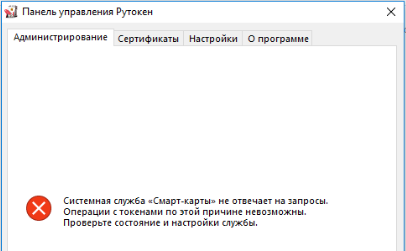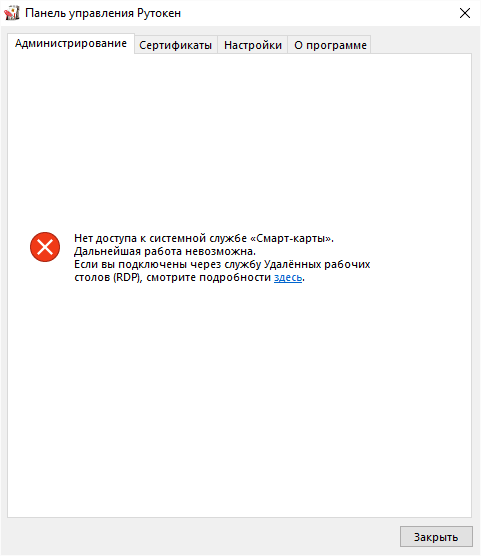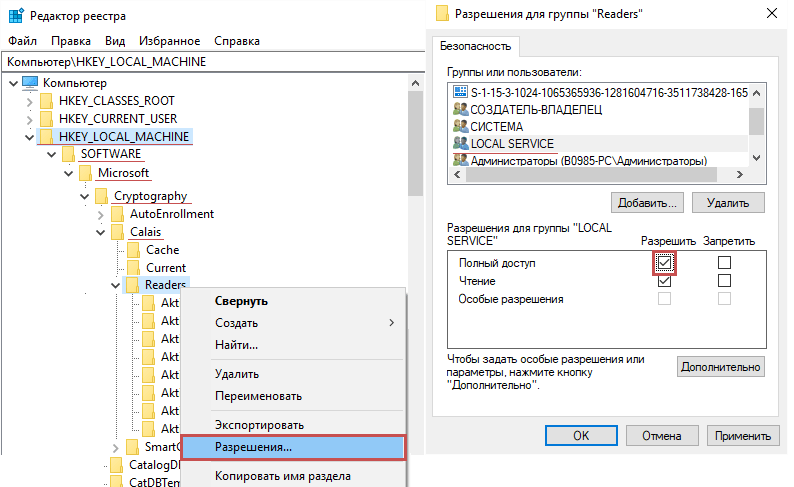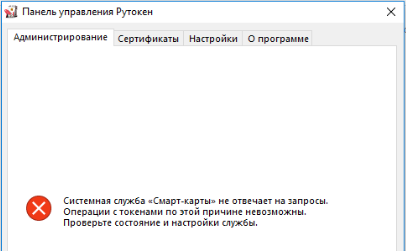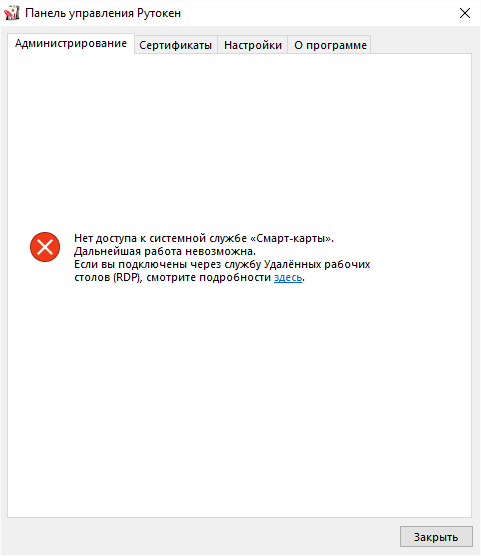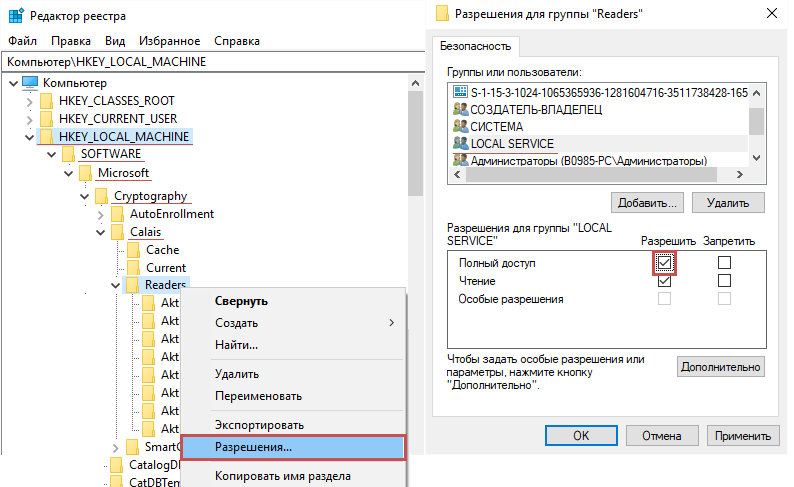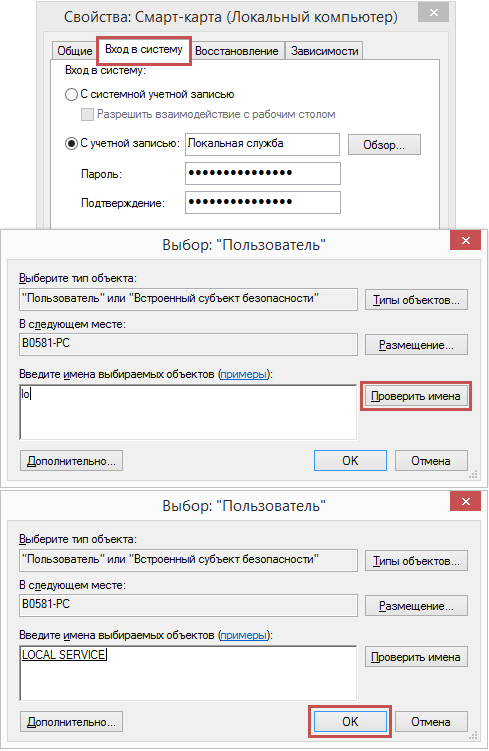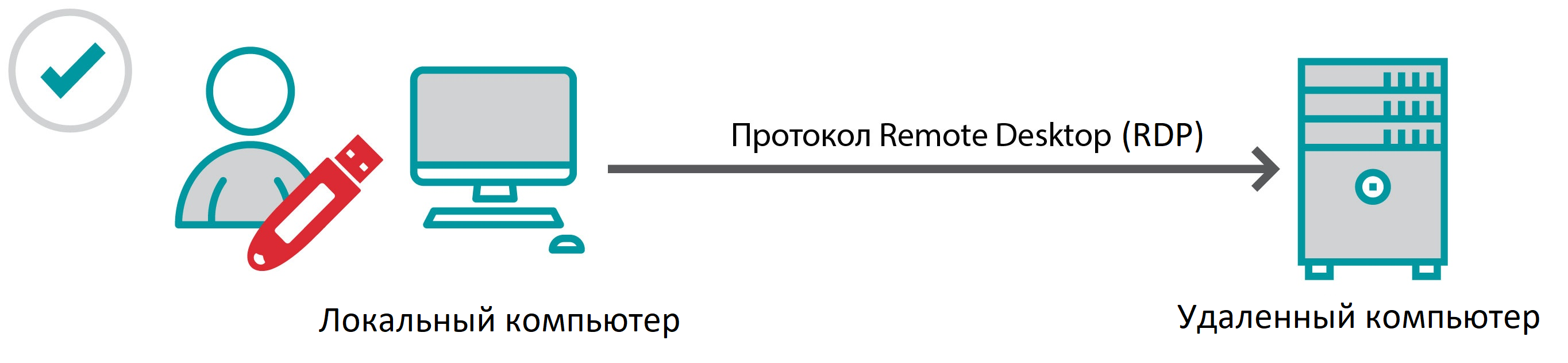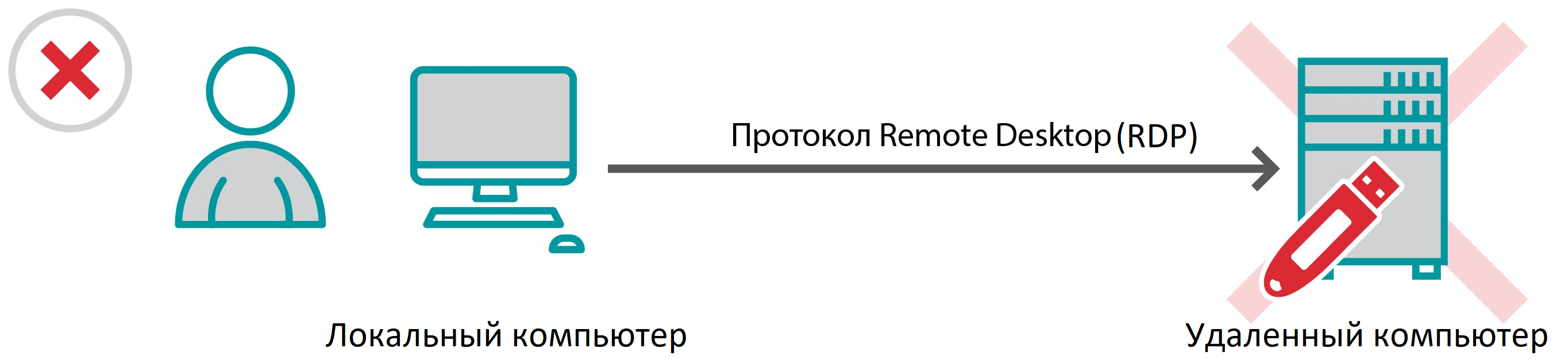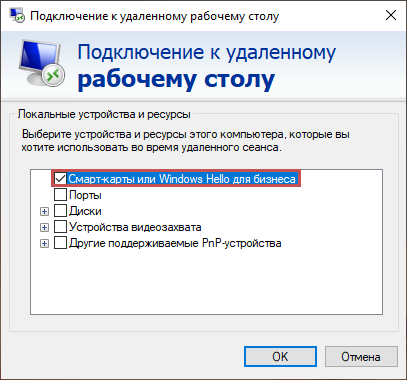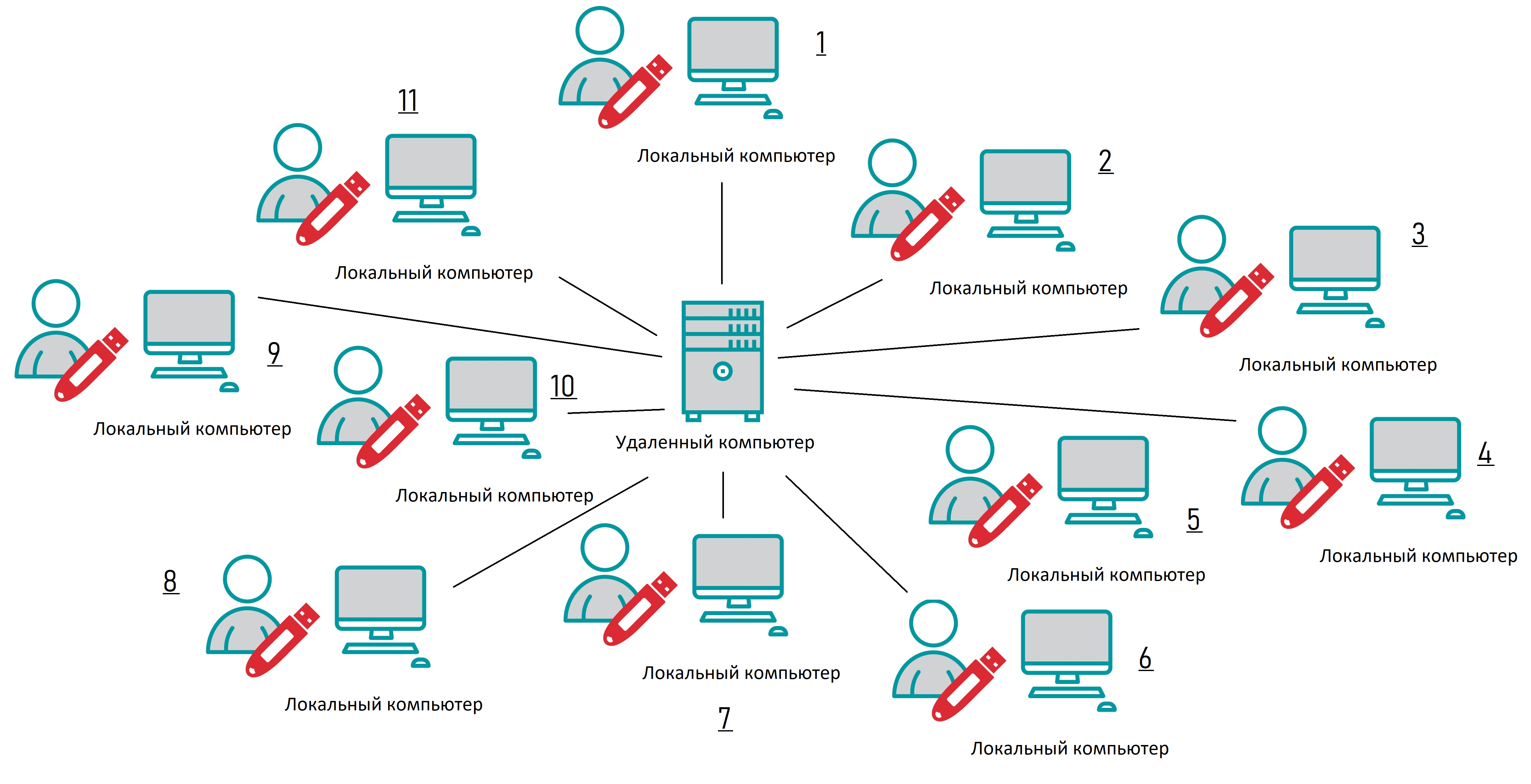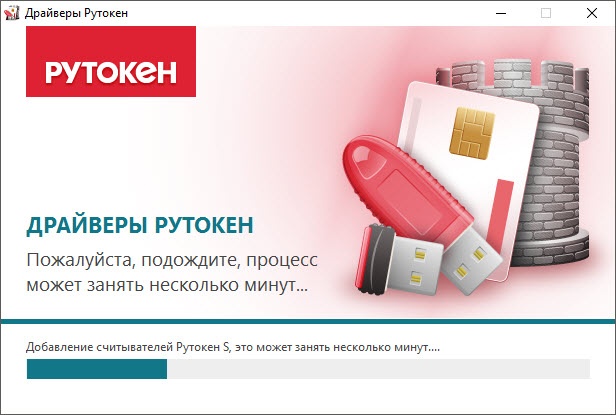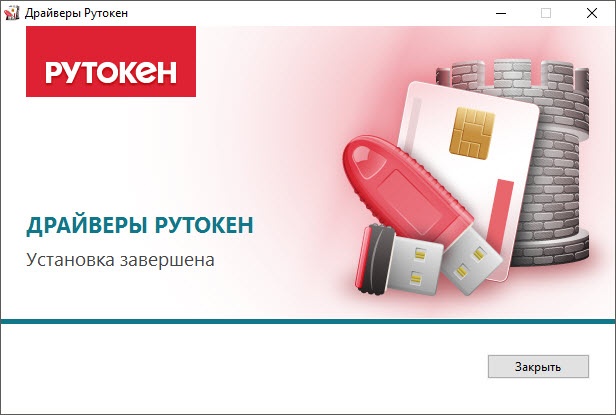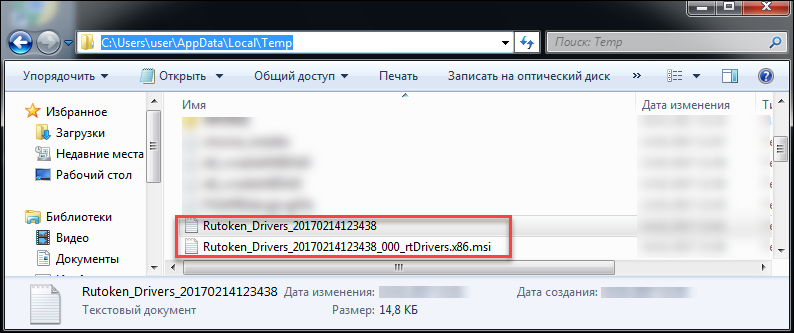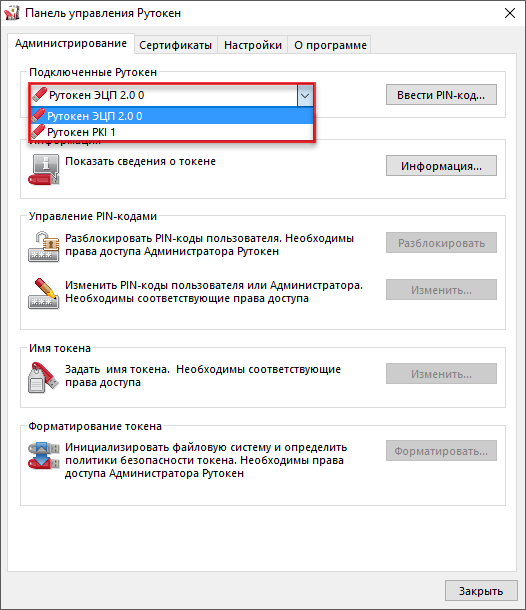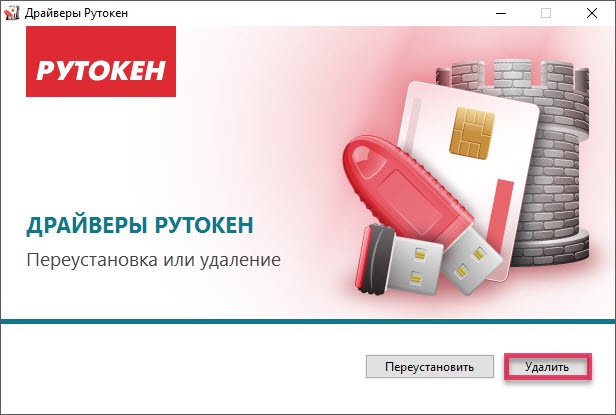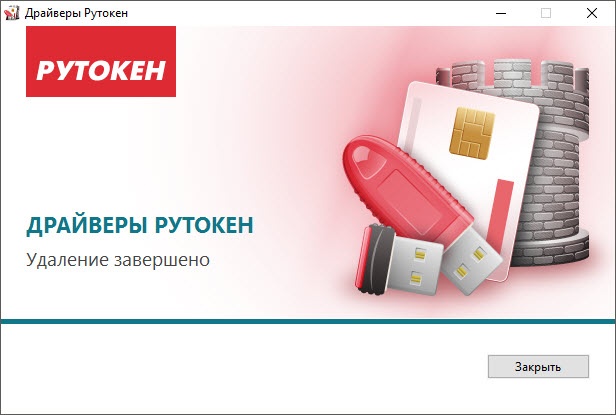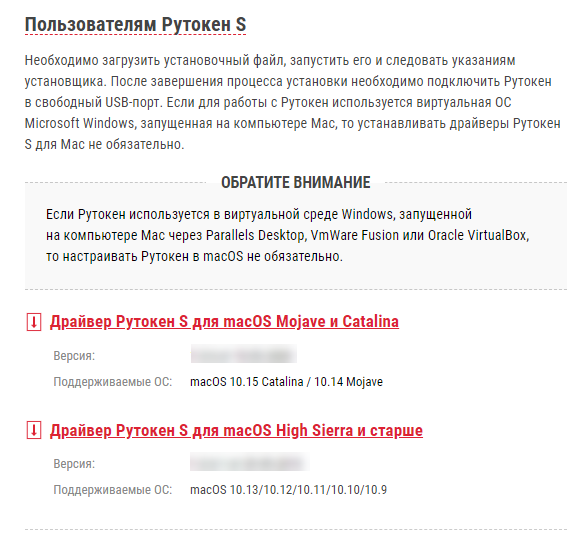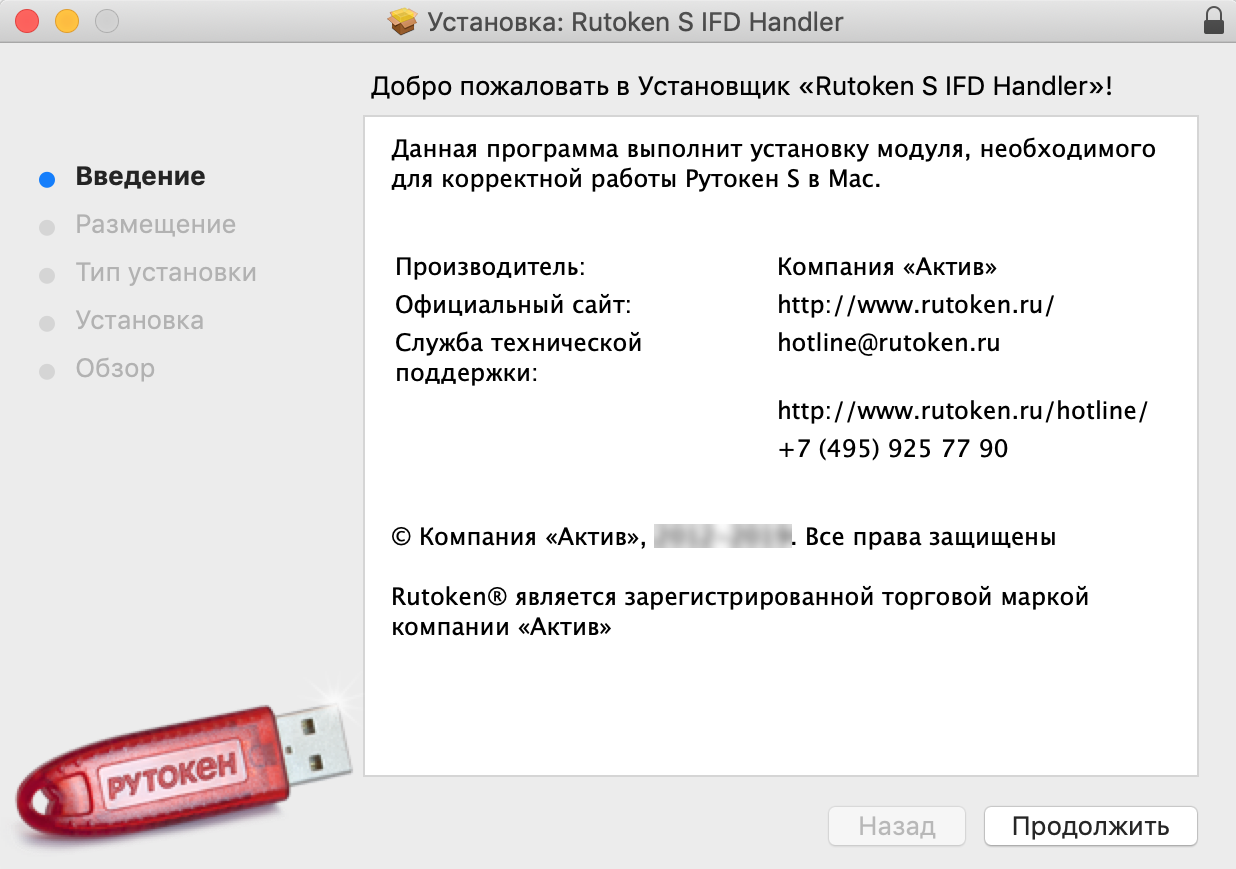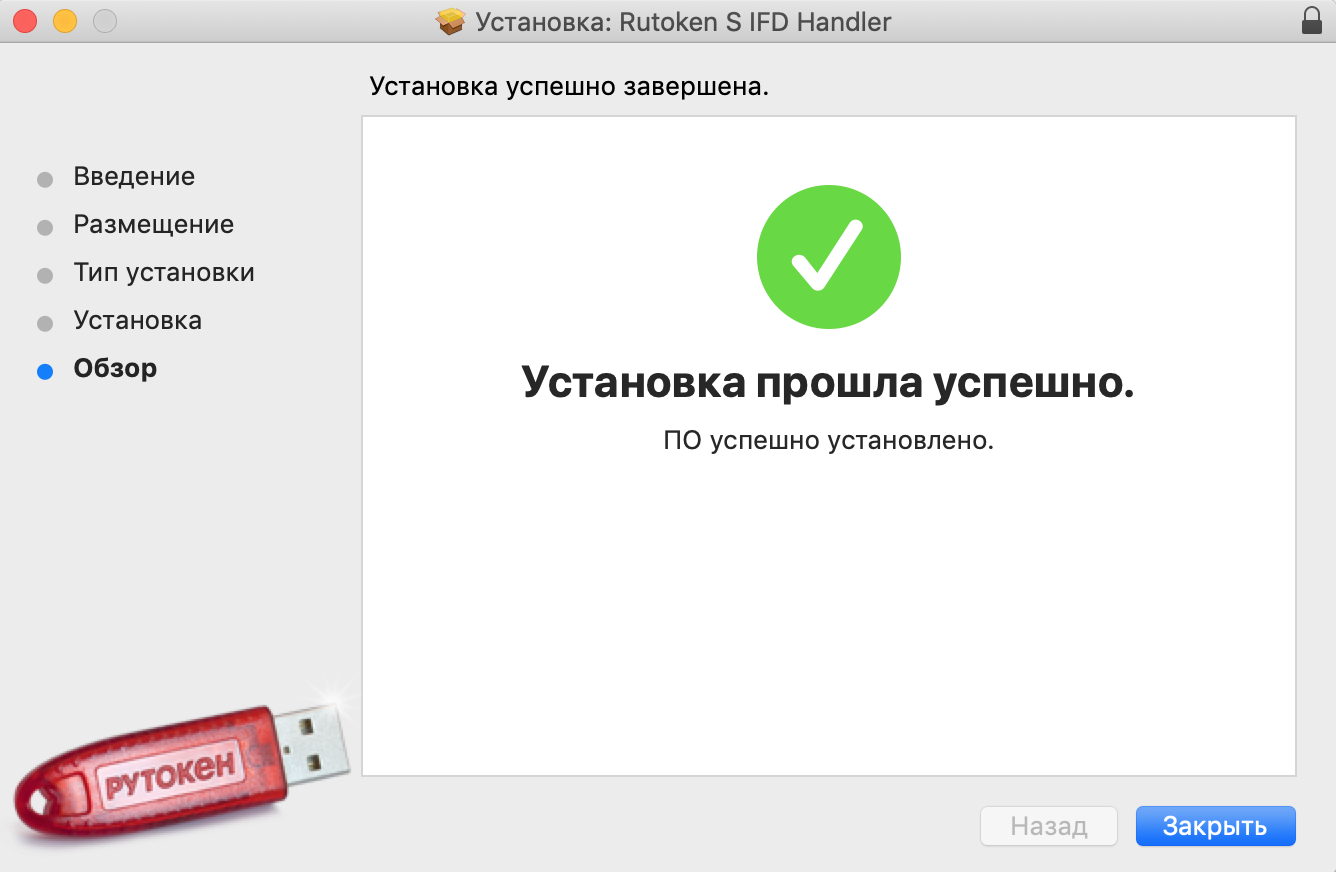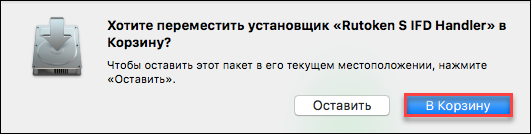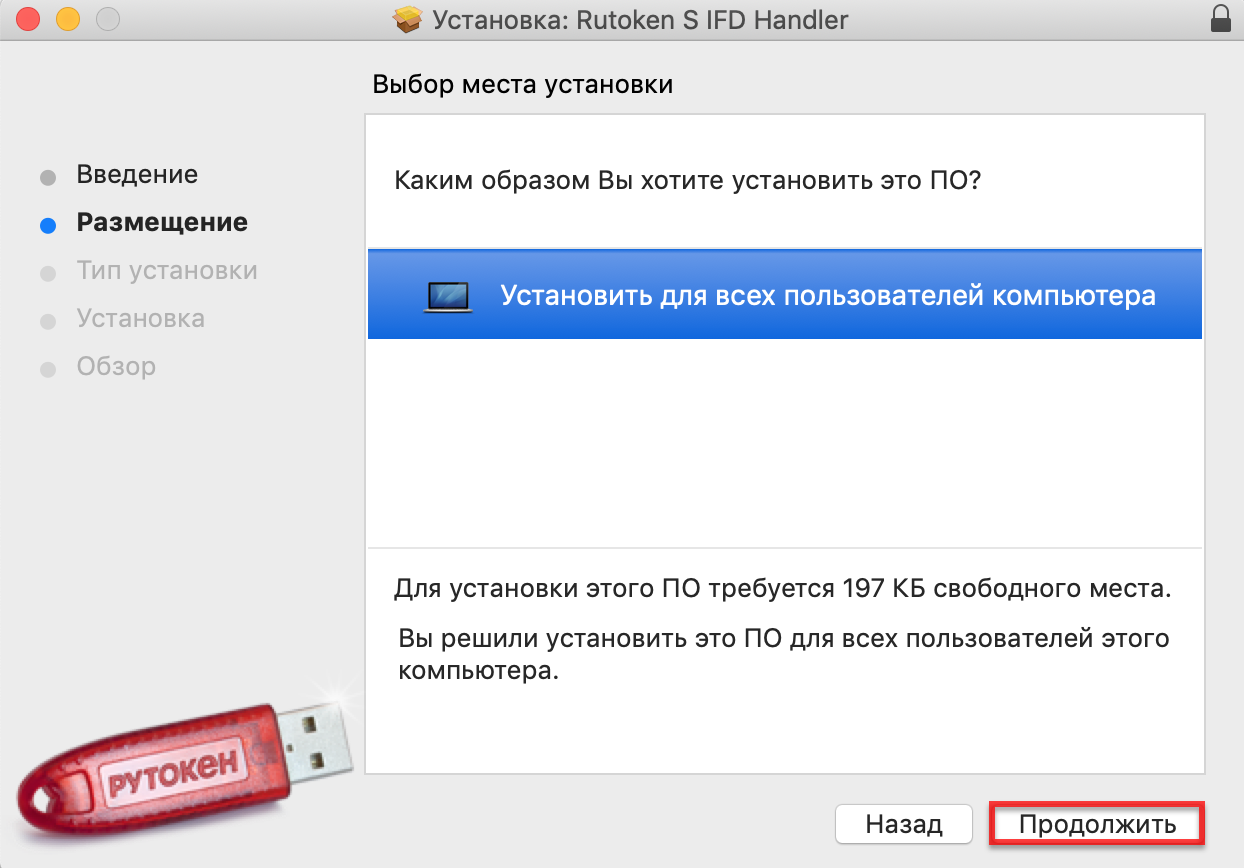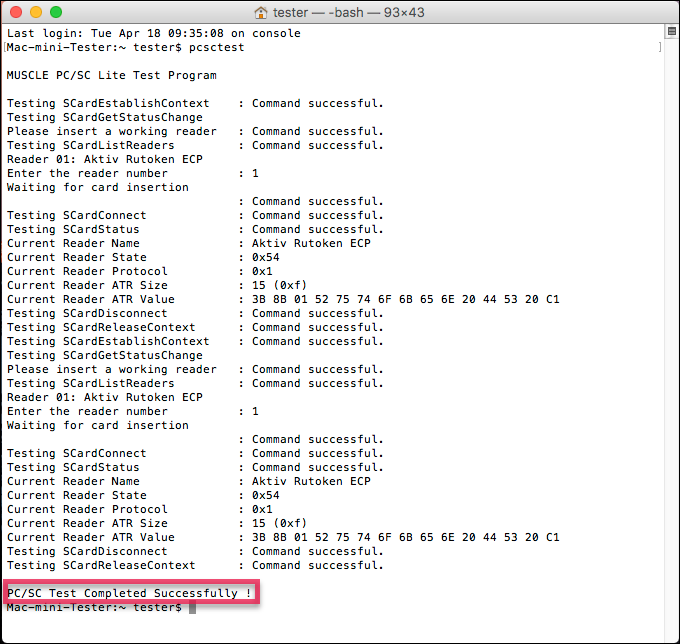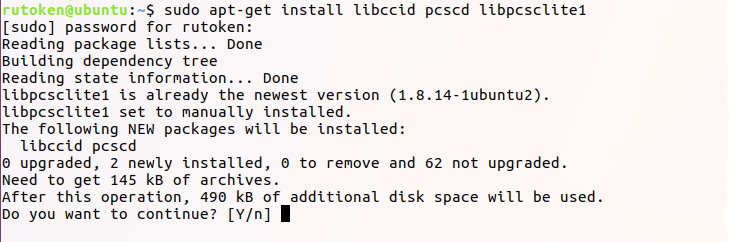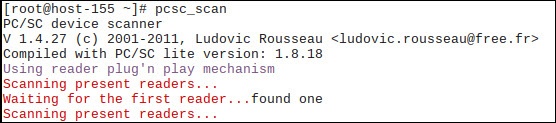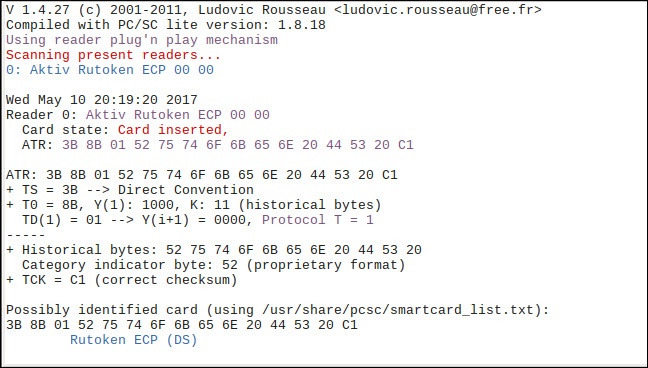Skip to end of metadata
-
Created by , last modified by Техническая поддержка Рутокен on Oct 07, 2020
Go to start of metadata
Системная служба Смарт-карты не отвечает на запросы
Возможно, эта информация будет интересна
Описание
При открытии Панели управления Рутокен на вкладке Администрирование отображается ошибка: «Системная служба «Смарт-карты» не отвечает на запросы. Операции с по этой причине невозможны. Проверьте состояние и настройки службы».
Решение
Существуют разные причины возникновения этой ошибки, в зависимости от схемы работы:
Используется «Удаленный рабочий стол» (RDP)
Рутокен подключен в компьютер с которого осуществляется удаленное подключение
1. Убедитесь, что служба Смарт-карта на компьютере, с которого осуществляется подключение (на клиенте), запущена от имени NT AUTHORITY\LocalService (Пуск — Панель управления — Администрирование — Службы).
2. Попробуйте запустить или перезапустить службу.
3. Если служба не работает (не запускается или не перезапускается), то может понадобиться ее переустановка (это могут сделать только системным администраторы).
Инструкция по переустановке службы «Смарт-карта»
1) Win7, Vista, Win8/8.1, Win10
•Запустите файл (smart-card-7) из вложения
•Перезагрузите компьютер
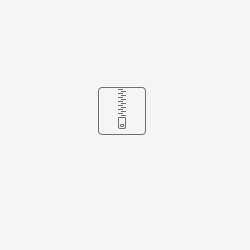
2) WinXP
•Переустановите службу смарт-карт согласно инструкции из вложения (Smart-Card-XP)
•Перезагрузите компьютер
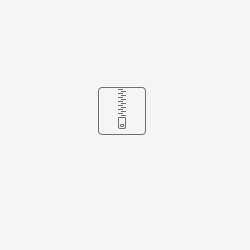
4. Возможно, какое-либо ПО может блокировать службу Смарт-карта. Совместно с системным администратором произведите поиск ПО, которое может вызывать проблемы.
Рутокен подключен в конечный компьютер (в сервер)
Если Рутокен вставлен в компьютер (в сервер), а к нему пытаются обратиться удаленно, такая схема работать не будет.
Протокол RDP (Remote Desktop Protocol) не позволяет удаленно работать со смарт-картами, так как это противоречит безопасности.
Рекомендуем подключать Рутокен в компьютер, с которого будет осуществляться удаленное подключение (в клиент).
В качестве альтернативного варианта, вы можете использовать средства удаленного подключения, не использующие протокол RDP (TeamViewer, Radmin, AmmyyAdmin и т.д.), однако такое подключение противоречит самой логике двухфакторной аутентификации и является небезопасным.
Работа производится локально, удаленное подключение не используется
Проверьте настройку службы «Смарт-карта»
1. Убедитесь, что Служба «Смарт-карта» запущена от имени NT AUTHORITY\LocalService («Пуск» — «Панель управления» — «Администрирование» — «Службы»).
2. Попробуйте Запустить/Перезапустить службу.
3. Если служба не работает/не запускается/не перезапускается — может понадобиться ее переустановка (Только системным администраторам!).
Инструкция по переустановке службы «Смарт-карта»
1) Win7, Vista, Win8/8.1, Win10
•Запустите файл (smart-card-7) из вложения
•Перезагрузите компьютер
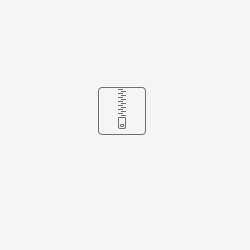
2) WinXP
•Переустановите службу смарт-карт согласно инструкции из вложения (Smart-Card-XP)
•Перезагрузите компьютер
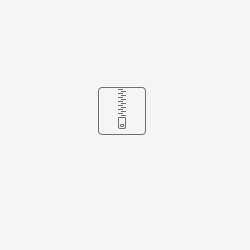
4. Возможно, какое-либо ПО может блокировать службу «Смарт-карта». Совместно с системным администратором произведите поиск ПО, которое может вызывать проблемы со службой «Смарт-карта».
- No labels
Из нашей статьи вы узнаете:
Случается, что служба смарт-карт не запускается и выдаёт ошибку об отсутствии доступа к системной службе. Это происходит в Панели управления Рутокен. Полный текст сообщения выглядит следующим образом:
«Нет доступа к системной службе «Смарт-карты». Дальнейшая работа невозможна. Если вы подключены через службу Удалённых рабочих столов (RDP), смотрите подробности здесь».
Рассмотрим, что делать, если невозможно подключиться к службе управления смарт-картами.
Что делать, если служба управления «Смарт-карта» не запускается
Данное сообщение об отсутствии доступа к системной службе появляется по двум причинам:
- Рутокен подключён через удалённый стол.
- Проблема со службой «Смарт-карта».
Рутокен подключён через удалённый стол
Рутокен — это персональное устройство. Он должен использоваться только владельцем. Работать с электронной подписью через удалённый стол противоречит идее применения аппаратных средств подписи и аутентификации. Подключать ключевой носитель нужно только к локальному компьютеру, а программа терминального клиента должна быть настроена на проброс смарт-карт. Если Рутокен подключён к удалённому компьютеру, то отключить в случае надобности его физически не получится. Злоумышленники могут перехватить ваши учётные данные и пин-код от электронной подписи для несанкционированного использования.
Проблема со службой «Смарт-карта»
Если носитель подключён к локальному компьютеру, а доступа всё равно нет, то ошибка в службе «Смарт-карта».
Если служба управления смарт-картами не запускается, необходимо сделать следующее:
- Убедиться, что ветки реестра имеют данный путь:
- HKEY_LOCAL_MACHINE\SOFTWARE\Microsoft\Cryptography\Calais
- HKEY_LOCAL_MACHINE\SOFTWARE\Microsoft\Cryptography\Calais\Readers
- Убедиться, что к данным веткам есть доступ у текущего пользователя и Local Service.
- Если доступа нет, нажать правой кнопкой мыши на необходимую ветку, перейти в пункт «Разрешения», выбрать пользователя и поставить отметку напротив «Полный доступ».
- Если пользователя нет, нужно сделать следующее: нажать «Добавить», ввести имена выбираемых объектов, ввести LO. Далее нажать на «Проверить имена» и выбрать Local Service.
- Далее необходимо убедиться в том, что служба «Смарт-карта» запущена от имени NT AUTHORITY\LocalService. Перейти в меню «Пуск», затем «Панель управления», далее «Администрирование» и «Службы».
- Включить или осуществить повторный пуск службы.
- Если после этого служба управления «Смарт-карта» Рутокен не запустится, её необходимо переустановить. Сделать это может только системный администратор.
Переустановка службы управления «Смарт-карта» для Win7, Vista, Win8/8.1, Win10
Для того чтобы обновить службу «Смарт-карта», потребуется:
- Запустить файл (smart-card-7) из вложения.
- Перезагрузить компьютер.
smart-card-7.zip
Переустановка службы управления «Смарт-карта» для WinXP
Для того чтобы обновить службу «Смарт-карта» на Windows XP, потребуется:
- Переустановить службу согласно инструкции из вложения (Smart-Card-XP).
- Перезагрузить компьютер.
Smart-Card-XP.zip
Прочие решения
Служба «Смарт-карта» Рутокен может не запускаться из-за какого-либо программного обеспечения. Например, антивирус может считать её вредоносной или другие программы блокируют работу службы. Также ошибки могут возникать в самой операционной системе компьютера, и её нужно будет переустановить. В обоих случаях требуется обратиться к системному администратору.
zenon46
27.12.22
✎
10:26
Доброго дня!
Есть счастливчики которым удалось «заставить» работать рутокен в терминале, есть сервер в который вставлены 2 рутокена, к нему подключаются по RDP, нужно заставить эти токены работать под всеми соединениями, почему токены вставлены именно в сервер, потому как несколько бухов работают с разными базами и им нужны подписи от разных организаций. На сервере установлены КриптоПРО 5 + Последние драйверы рутокен.
Beduin
27.12.22
✎
10:30
Рутокен здесь ни при чем. Тебе нужно операционная система корректно данные по рутокену с RDP принимала.
zenon46
27.12.22
✎
10:36
(1) еще раз РУТОКЕНЫ установлены у меня НЕПОСРЕДСТВЕННО в USB порты RDP сервера.
Kigo_Kigo
27.12.22
✎
10:37
А сервер виртуалка?
zenon46
27.12.22
✎
10:38
(3) нет обычный железный
arsik
27.12.22
✎
10:38
Сергиус
27.12.22
✎
10:42
(0)какую ошибку выдает?
Builder
27.12.22
✎
10:45
(0) Скопировать на диск или в реестр не предлагать? Способы есть.
zenon46
27.12.22
✎
10:46
(6) если на удаленном ПК отключаю проброс смарт-карт то выдает ошибку «Служба смарт карт не запущена» если включаю, то панель рутокена запускается но токенов не видит которые установлены в сервере.
Если в самом сервере делаю 127.0.0.1 подключение под нужным юзверем, то все работает без проблем
zenon46
27.12.22
✎
10:46
(7) ФНС-ые сертификаты можно скопировать в реестр ?
Builder
27.12.22
✎
10:47
(9) Не поверишь, но да. Но проще всего сделать отдельный диск и на них. Тогда не надо снимать признак некопируемости.
Сергиус
27.12.22
✎
10:48
(8)[Если в самом сервере делаю 127.0.0.1 подключение под нужным юзверем, то все работает без проблем] Это в смысле когда локально заходишь, не по удаленке?
zenon46
27.12.22
✎
10:49
(11) да, когда в консоли сервера делаю подключение к удаленному рабочему столу по адресу 127.0.0.1
Builder
27.12.22
✎
10:51
+ к (10) Искать утилитку Tokens.exe, она умеет.
Biker
27.12.22
✎
11:06
(0) КриптоПро серверная версия ?
zenon46
27.12.22
✎
11:09
(14) обычная, я когда то общался с поддержкой крипто-про они сказали что у них одна версия нет разделений
Builder
27.12.22
✎
11:11
В терминале вы никогда не увидите ключи, воткнутые непосредственно в терминал. Это так устроено 
Но увидите ключи из локальной машины, с которой подключаетесь.
И можно увидеть ключи с диска и из реестра.
arsik
27.12.22
✎
11:13
zenon46
27.12.22
✎
11:13
(16) вроде как КриптоПРО выпустили несертифицированную версию, которая умеет так работать, буду пробовать.
Builder
27.12.22
✎
11:15
(18) Ага, винда блокирует, а крипто-про увидит. Чет верится с трудом.
zenon46
27.12.22
✎
11:20
(19) ща узнаем, выгоню всех с сервера, установлю новую версию и посмотрим
Гость из Мариуполя
27.12.22
✎
11:23
(15) аха, версия одна, вот только для локального компа стоит 2700 бессрочная а для сервера — 70 000.
Как же так для одной и той же версии?
arsik
27.12.22
✎
11:23
(19) Крипто про подключается к ключам локально и проксирует их в РДП сесии
arsik
27.12.22
✎
11:24
(21) Это как с 1С дистрибутив 1, а лицензии разные
Гость из Мариуполя
27.12.22
✎
11:27
(20) ты, когда будешь пробовать, обычную свою лицензию сразу не вводи. Там по умолчанию дается пробная СЕРВЕРНАЯ лицензия на 90 дней. Попробуй с ней, потом попробуй вводи свою обычную лицензию. Мне вот интересно, есть ли разница?
zenon46
27.12.22
✎
11:28
(21) в подписи ФНС лицензия на крипто встроена уже и она бесплатная, я так то под админом в консоли с ключами спокойно работаю и подкинул их уже в нужные базы
Гость из Мариуполя
27.12.22
✎
11:30
Под админом в консоли вообще и так априори известно, что все работает. Это не показатель.
Гость из Мариуполя
27.12.22
✎
11:38
zenon46
27.12.22
✎
11:49
На версии 12600 все завелось, там есть кнопка для запуска службы смарт-карт, еще юзверей которые будут работать с токенами нужно добавить в группу Пользователи локальных смарт-карт КриптоПро CSP
tesei
27.12.22
✎
13:54
(0) Подключайся НЕ по РДП.
arsik
27.12.22
✎
13:56
(29) Отличнейший совет. Впятером будут за одним рабочим столом сидеть. Это из разряда, отправляйте отчетность почтой.
ЦТО-шник
27.12.22
✎
14:36
Только не рассказывайте ему про мчд…
ЦТО-шник
27.12.22
✎
14:37
(25) налоговая прекратила раздавать лицухи, это был эксперимент
zenon46
27.12.22
✎
14:49
(32) пока еще раздает. с МЧД не хочется заморачиваться
arsik
27.12.22
✎
15:54
(32) А нука поподробнее.
Гость из Мариуполя
27.12.22
✎
16:30
(32) не, у него встроенная, это скорее всего рутокен 2.0
Mihenius
29.12.22
✎
11:11
В других программах нормально отрабатывает.
А в 1С пишет не тот провайдер:
КриптоПро CSP (ГОСТ 2012/256):
Сертификат, связанный с закрытым ключом, указывает на модуль криптографии, отличный от текущего.
Сертификат связан с модулем криптографии «Crypto-Pro GOST R 34.10-2012 System CSP» с типом 80.
Открываем список доступных провайдеров
КриптоПро CSP (ГОСТ 2012/256)
А System CSP нет, при добавлении такого нет. Может нужно вручную прописать?
arsik
29.12.22
✎
11:14
Может дать юзеру, от которого запускается сервер 1с права на csp?
Mihenius
29.12.22
✎
11:15
(36) Вручную сделал провайдера, все поля скопировал из обычного, имя дал какое хочет «Crypto-Pro GOST R 34.10-2012 System CSP»
Mihenius
29.12.22
✎
11:18
Заработало. Бухи проверят и можно запускать.
Это временно, а так пускай делают уже по новому.
У нас бухгалтерия в другом городе, директор будет приходить включать токен в сервер.
После подписания вынимать.
Как то так.
vovastar
29.12.22
✎
11:50
(13) Вообще то, это взлом криптозащиты, со всеми вытекающими последствиями.
Гость из Мариуполя
29.12.22
✎
19:33
(40) вот у меня сейчас на флэшке ключ с признаком некопируемости?
по-твоему, я что-то взломал?
ps: ты не путай в одну кучу взлом криптозащиты и компрометацию ключа.
Mihenius
19.01.23
✎
09:54
(39) Все таки не заработало.
При проверке пишет все хорошо.
При отправке заявки на смену ЭП в отчетности пишет ошибку, что не тот провайдер выбран.
Ошибка: Не удалось выполнить подписание по причине:
Сертификат, связанный с закрытым ключом, указывает на модуль криптографии, отличный от текущего.
Сертификат связан с модулем криптографии «Crypto-Pro GOST R 34.10-2012 System CSP» с типом 80.
Получается в проверке видит модуль, в отправке использует обычный.
В настройках Отчетности можно выбрать только КриптоПро или VipNet — свой созданный модуль не видит.
Выходит только 1С править? Или еще где-то внутри есть настройка?
В поддержку писал, помочь не могут.
Содержание
- Системная служба смарт карты не отвечает на запросы rutoken windows 10
- Системная служба смарт карты не отвечает на запросы rutoken windows 10
- Системная служба «Смарт-Карты» не отвечает на запросы (Страница 1 из 2)
- Сообщений с 1 по 15 из 27
- #1 Тема от Zondrik 2012-07-11 06:30:28
- Системная служба «Смарт-Карты» не отвечает на запросы
- #2 Ответ от Ирина Богданова 2012-07-11 08:26:23
- Re: Системная служба «Смарт-Карты» не отвечает на запросы
- #3 Ответ от Zondrik 2012-07-11 12:14:43
- Re: Системная служба «Смарт-Карты» не отвечает на запросы
- #4 Ответ от osipov 2013-01-13 18:14:18
- Re: Системная служба «Смарт-Карты» не отвечает на запросы
- #5 Ответ от Алексей Несененко 2013-01-14 08:49:33
- Re: Системная служба «Смарт-Карты» не отвечает на запросы
- #6 Ответ от Skullll 2013-02-11 09:45:33
- Re: Системная служба «Смарт-Карты» не отвечает на запросы
- #7 Ответ от Vladimir Ivanov 2013-02-11 09:59:38
- Re: Системная служба «Смарт-Карты» не отвечает на запросы
- #8 Ответ от Skullll 2013-02-11 10:41:28
- Re: Системная служба «Смарт-Карты» не отвечает на запросы
- #9 Ответ от Skullll 2013-02-11 10:46:00
- Re: Системная служба «Смарт-Карты» не отвечает на запросы
- #10 Ответ от Vladimir Ivanov 2013-02-11 10:54:32
- Re: Системная служба «Смарт-Карты» не отвечает на запросы
- #11 Ответ от off69sys 2013-11-22 11:55:12 (2013-11-22 11:56:05 отредактировано off69sys)
- Re: Системная служба «Смарт-Карты» не отвечает на запросы
- #12 Ответ от Vladimir Ivanov 2013-11-22 11:59:30
- Re: Системная служба «Смарт-Карты» не отвечает на запросы
- #13 Ответ от off69sys 2013-11-22 12:41:49 (2013-11-25 13:01:04 отредактировано off69sys)
- Re: Системная служба «Смарт-Карты» не отвечает на запросы
- #14 Ответ от off69sys 2013-11-26 16:05:47
- Re: Системная служба «Смарт-Карты» не отвечает на запросы
- #15 Ответ от Алексей Несененко 2013-11-26 16:34:40
- Re: Системная служба «Смарт-Карты» не отвечает на запросы
- Панель управления рутокен «Нет доступа к системной службе См-карты»
- Сообщений 9
- #1 Тема от golaxer 2017-06-28 12:13:47
- Панель управления рутокен «Нет доступа к системной службе См-карты»
- #2 Ответ от Ксения Шаврова 2017-06-28 13:46:03
- Re: Панель управления рутокен «Нет доступа к системной службе См-карты»
- #3 Ответ от folko989 2017-12-06 16:53:38
- Re: Панель управления рутокен «Нет доступа к системной службе См-карты»
- #4 Ответ от Ксения Шаврова 2017-12-06 16:59:17
- Re: Панель управления рутокен «Нет доступа к системной службе См-карты»
- #5 Ответ от folko989 2017-12-07 08:07:51
- Re: Панель управления рутокен «Нет доступа к системной службе См-карты»
- #6 Ответ от Ксения Шаврова 2017-12-07 10:16:02
- Re: Панель управления рутокен «Нет доступа к системной службе См-карты»
- RDP и проблемы со службой смарт-карты
- Сообщений 15
- #1 Тема от Diam0nd 2015-08-17 07:14:13
- RDP и проблемы со службой смарт-карты
- #2 Ответ от Антон Тихиенко 2015-08-17 10:02:09
- Re: RDP и проблемы со службой смарт-карты
- #3 Ответ от Diam0nd 2015-08-17 10:55:29
- Re: RDP и проблемы со службой смарт-карты
- #4 Ответ от Антон Тихиенко 2015-08-17 11:24:08
- Re: RDP и проблемы со службой смарт-карты
- #5 Ответ от Diam0nd 2015-08-17 11:32:09
- Re: RDP и проблемы со службой смарт-карты
- #6 Ответ от Антон Тихиенко 2015-08-17 15:46:08
- Re: RDP и проблемы со службой смарт-карты
- #7 Ответ от Diam0nd 2015-08-18 09:01:53
- Re: RDP и проблемы со службой смарт-карты
- #8 Ответ от Антон Тихиенко 2015-08-18 10:53:24
- Re: RDP и проблемы со службой смарт-карты
- #9 Ответ от job378 2016-07-16 15:01:18 (2016-07-17 08:48:06 отредактировано job378)
- Re: RDP и проблемы со службой смарт-карты
- #10 Ответ от Анатолий Убушаев 2016-07-18 13:51:17
- Re: RDP и проблемы со службой смарт-карты
- #11 Ответ от krasher90 2016-10-29 00:29:09
- Re: RDP и проблемы со службой смарт-карты
- #12 Ответ от Анатолий Убушаев 2016-10-31 09:43:48
- Re: RDP и проблемы со службой смарт-карты
- #13 Ответ от Vintik 2016-11-10 20:47:47
- Re: RDP и проблемы со службой смарт-карты
- #14 Ответ от opni67 2017-02-10 10:08:29
- Re: RDP и проблемы со службой смарт-карты
- #15 Ответ от Анатолий Убушаев 2017-02-10 16:05:29
- Re: RDP и проблемы со службой смарт-карты
Возможно, эта информация будет интересна
При открытии Панели управления Рутокен на вкладке Администрирование отображается ошибка: «Системная служба «Смарт-карты» не отвечает на запросы. Операции с по этой причине невозможны. Проверьте состояние и настройки службы».
Существуют разные причины возникновения этой ошибки, в зависимости от схемы работы:
2. Попробуйте запустить или перезапустить службу.
3. Если служба не работает (не запускается или не перезапускается), то может понадобиться ее переустановка (это могут сделать только системным администраторы).
1) Win7, Vista, Win8/8.1, Win10
•Запустите файл (smart-card-7) из вложения
•Переустановите службу смарт-карт согласно инструкции из вложения (Smart-Card-XP)
4. Возможно, какое-либо ПО может блокировать службу Смарт-карта. Совместно с системным администратором произведите поиск ПО, которое может вызывать проблемы.
Если Рутокен вставлен в компьютер (в сервер), а к нему пытаются обратиться удаленно, такая схема работать не будет.
Протокол RDP (Remote Desktop Protocol) не позволяет удаленно работать со смарт-картами, так как это противоречит безопасности.
Рекомендуем подключать Рутокен в компьютер, с которого будет осуществляться удаленное подключение (в клиент).
В качестве альтернативного варианта, вы можете использовать средства удаленного подключения, не использующие протокол RDP (TeamViewer, Radmin, AmmyyAdmin и т.д.), однако такое подключение противоречит самой логике двухфакторной аутентификации и является небезопасным.
2. Попробуйте Запустить/Перезапустить службу.
1) Win7, Vista, Win8/8.1, Win10
•Запустите файл (smart-card-7) из вложения
•Переустановите службу смарт-карт согласно инструкции из вложения (Smart-Card-XP)
4. Возможно, какое-либо ПО может блокировать службу «Смарт-карта». Совместно с системным администратором произведите поиск ПО, которое может вызывать проблемы со службой «Смарт-карта».
Источник
Системная служба смарт карты не отвечает на запросы rutoken windows 10
При запуске Панели управления Рутокен на вкладке Администрирование отображается сообщение: «Нет доступа к системной службе «Смарт-карты». Дальнейшая работа невозможна. Если вы подключены через службу Удаленных рабочих столов (RDP), смотрите подробности здесь«
Существует две причины отображения этого сообщения:
1. Подключение производится через «Удаленный рабочий стол» (RDP). Рутокен вставлен в компьютер, к которому подключаются удаленно.
Эта схема является неправильной. С подробным описанием можно ознакомиться в этой статье.
2. Проблема со службой «Смарт-карта».
При локальном подключении (или при правильном подключении по RDP) эта ошибка указывает на проблемы со службой «Смарт-карта».
Для решения воспользуйтесь следующим алгоритмом:
есть полный доступ у двух пользователей: Local Service и текущий пользователь (под которым осуществлен вход): щелкните правой кнопкой мыши по необходимой ветке, выберите пункт Разрешения, выберите нужного пользователя(*) и установите внизу галочку Полный доступ.
Нажмите Добавить.
В поле Введите имена выбираемых объектов введите LO.
Нажмите Проверить имена.
Выберите Local Service.
Попробуйте Запустить/Перезапустить службу.
1) Win7, Vista, Win8/8.1, Win10
•Запустите файл (smart-card-7) из вложения.
•Переустановите службу смарт-карт согласно инструкции из вложения (Smart-Card-XP).
4. Возможно какое-либо ПО может блокировать службу «Смарт-карта». Совместно с системным администратором произведите поиск ПО, которое может вызывать проблемы со службой «Смарт-карта».
Источник
Системная служба «Смарт-Карты» не отвечает на запросы (Страница 1 из 2)
Сообщений с 1 по 15 из 27
#1 Тема от Zondrik 2012-07-11 06:30:28
Системная служба «Смарт-Карты» не отвечает на запросы
Здравствуйте, перешли на новую ОСь Windows 2008 R2, возникли проблемы с токеном. Выкачал с вашего сайта 64 битные драйвера версии 2.85, поставил, дрова встали нормально, но вот панель управления токенами отказывается работать, служба Смарт-карт не отвечает, перегружал службу, не помогло. Подскажите чего-нить. 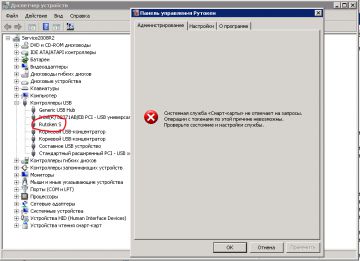
#2 Ответ от Ирина Богданова 2012-07-11 08:26:23
Re: Системная служба «Смарт-Карты» не отвечает на запросы
Добрый день.
Проверьте, пожалуйста, настройки службы https://forum.rutoken.ru/topic/1472/
Вы локально работаете или по RDP?
#3 Ответ от Zondrik 2012-07-11 12:14:43
Re: Системная служба «Смарт-Карты» не отвечает на запросы
Работал удалённо. Проблема разрешилась сама собой при локальной установке, спасибо, тему можно закрыть.
#4 Ответ от osipov 2013-01-13 18:14:18
Re: Системная служба «Смарт-Карты» не отвечает на запросы
Та же самая проблема. Сервер Windows multipoint server, ставил с клиента, подключенного по usb. Служба смарт-карт настроена правильно. Что делать?
#5 Ответ от Алексей Несененко 2013-01-14 08:49:33
Re: Системная служба «Смарт-Карты» не отвечает на запросы
Та же самая проблема. Сервер Windows multipoint server, ставил с клиента, подключенного по usb. Служба смарт-карт настроена правильно. Что делать?
То есть Вы тоже работаете удаленно?
#6 Ответ от Skullll 2013-02-11 09:45:33
Re: Системная служба «Смарт-Карты» не отвечает на запросы
Та же проблема, локально на сервере все работает, по RDP пишет Системная служба «Смарт-карты» неотвечает?
#7 Ответ от Vladimir Ivanov 2013-02-11 09:59:38
Re: Системная служба «Смарт-Карты» не отвечает на запросы
Та же проблема, локально на сервере все работает, по RDP пишет Системная служба «Смарт-карты» неотвечает?
Это особенности протокола RDP: он не позволяет работать с удаленными смарт-картами. Токен или смарт-карта должны быть на клиентской машине.
#8 Ответ от Skullll 2013-02-11 10:41:28
Re: Системная служба «Смарт-Карты» не отвечает на запросы
то есть на тонких клиента его использовать нельзя?
#9 Ответ от Skullll 2013-02-11 10:46:00
Re: Системная служба «Смарт-Карты» не отвечает на запросы
в офисе только Терминальный сервер 2008 R2 и тонкие клиенты
#10 Ответ от Vladimir Ivanov 2013-02-11 10:54:32
Re: Системная служба «Смарт-Карты» не отвечает на запросы
то есть на тонких клиента его использовать нельзя?
На тонких клиентах можно использовать, конечно. Токен должен быть подключен к тонкому клиенту и проброшен на терминальный сервер.
#11 Ответ от off69sys 2013-11-22 11:55:12 (2013-11-22 11:56:05 отредактировано off69sys)
Re: Системная служба «Смарт-Карты» не отвечает на запросы
#12 Ответ от Vladimir Ivanov 2013-11-22 11:59:30
Re: Системная служба «Смарт-Карты» не отвечает на запросы
Какая ещё нужна информация, чтобы поточнее составить своё экспертное заключение?
С уважением, Сергей Валерьевич
Здравствуйте!
Какая модель токена используется?
Драйверы Рутокен установлены и на терминале и на хосте?
#13 Ответ от off69sys 2013-11-22 12:41:49 (2013-11-25 13:01:04 отредактировано off69sys)
Re: Системная служба «Смарт-Карты» не отвечает на запросы
Какая ещё нужна информация, чтобы поточнее составить своё экспертное заключение?
С уважением, Сергей Валерьевич
Здравствуйте!
Какая модель токена используется?
Драйверы Рутокен установлены и на терминале и на хосте?
Используется Rutoken RF 128K (HID) s (из счёта на оплату).
Да, драйверы Рутокен установлены и на терминале и на хосте.
Рекомендации какие-то будут?
#14 Ответ от off69sys 2013-11-26 16:05:47
Re: Системная служба «Смарт-Карты» не отвечает на запросы
Используется Rutoken RF 128K (HID) s (из счёта на оплату).
Да, драйверы Рутокен установлены и на терминале и на хосте.
Рекомендации какие-то будут?
#15 Ответ от Алексей Несененко 2013-11-26 16:34:40
Re: Системная служба «Смарт-Карты» не отвечает на запросы
Настройки службы смарткарт проверяли на обоих машинах?
Службы и там и там успешно останавливаются, запускаются (перезапускаются)?
Источник
Панель управления рутокен «Нет доступа к системной службе См-карты»
Форум Рутокен → Техническая поддержка пользователей → Панель управления рутокен «Нет доступа к системной службе См-карты»
Сообщений 9
#1 Тема от golaxer 2017-06-28 12:13:47
Панель управления рутокен «Нет доступа к системной службе См-карты»
#2 Ответ от Ксения Шаврова 2017-06-28 13:46:03
Re: Панель управления рутокен «Нет доступа к системной службе См-карты»
Правильно ли мы понимаем, что используется подключение по RDP. Если это так, то информация по работе с RDP есть в этой инструкции.
#3 Ответ от folko989 2017-12-06 16:53:38
Re: Панель управления рутокен «Нет доступа к системной службе См-карты»
Добрый день!
У меня выскакивает аналогичная ошибка, используется подключение по RDP. Проброс смарт-карт включен. На локальном ПК токен определяется. Подскажите в чем может быть проблема?
#4 Ответ от Ксения Шаврова 2017-12-06 16:59:17
Re: Панель управления рутокен «Нет доступа к системной службе См-карты»
Рутокен вставлен в клиентскую машину или в сервер?
#5 Ответ от folko989 2017-12-07 08:07:51
Re: Панель управления рутокен «Нет доступа к системной службе См-карты»
Рутокен вставлен в клиентскую машину, на этой машине установлена Windows7, рутокен драйвер версии 4.2.5.0. C другой машины на этот же сервер и с тем же токеном все получается. Похоже дело в клиентской машине.
#6 Ответ от Ксения Шаврова 2017-12-07 10:16:02
Re: Панель управления рутокен «Нет доступа к системной службе См-карты»
Резюмирую: как я поняла, на проблемной клиентской машине локально Рутокен виден. А при подключении по RDP возникает сообщение «Системная служба смарт-карт не отвечает на запросы».
Если все верно, то нужно проверить, состояние службы «Смарт карты» на клиентской машине, так как, на сервере при подключении по RDP отображается состояние именно клиентской службы.
Службу «Смарт карты» на клиенте удается перезапустить? Не запущены ли в это время на клиенте еще RDP-сессии, или виртуальные машины, которые могли бы «захватить» смарт-карту?
Можно попробовать переустановить службу на клиентской машине как описано в этой инструкции.
Источник
RDP и проблемы со службой смарт-карты
Сообщений 15
#1 Тема от Diam0nd 2015-08-17 07:14:13
RDP и проблемы со службой смарт-карты
На сервере Windows 2012 при работе по RDP панель управления Rutocken выдает ошибку:
«Система служба «Смарт-карты» не отвечает на запросы. Операции с токенами по этой причине невозможны. Проверьте состояние и настройки службы».
Сам токен вставлен в клиентский ПК и пробрасывается на терминальный сервер.
Есть ещё один сервер с Windows 2008 и там всё работает.
Пробовал уже несколько клиентских машин.
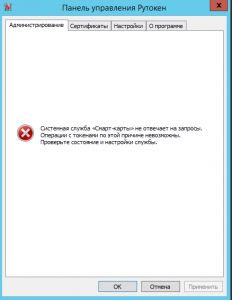
#2 Ответ от Антон Тихиенко 2015-08-17 10:02:09
Re: RDP и проблемы со службой смарт-карты
Ознакомьтесь, пожалуйста, с данной темой на нашем форуме.
#3 Ответ от Diam0nd 2015-08-17 10:55:29
Re: RDP и проблемы со службой смарт-карты
Ознакомьтесь, пожалуйста, с данной темой на нашем форуме.
К сожалению, предложенный вариант не подошёл. Fix от Microsoft ругается, что данное обновление несовместимо с ОС (пробовал и 32 и 64).
Отмечу также, что проблемы наблюдаются и на клиентских Windows 8.1.
#4 Ответ от Антон Тихиенко 2015-08-17 11:24:08
Re: RDP и проблемы со службой смарт-карты
К сожалению, предложенный вариант не подошёл. Fix от Microsoft ругается, что данное обновление несовместимо с ОС (пробовал и 32 и 64).
Отмечу также, что проблемы наблюдаются и на клиентских Windows 8.1.
Уточните, данная ошибка воспроизводится при локальной (не по RDP) авторизации на «проблемном» сервере?
#5 Ответ от Diam0nd 2015-08-17 11:32:09
Re: RDP и проблемы со службой смарт-карты
К сожалению, предложенный вариант не подошёл. Fix от Microsoft ругается, что данное обновление несовместимо с ОС (пробовал и 32 и 64).
Отмечу также, что проблемы наблюдаются и на клиентских Windows 8.1.
Уточните, данная ошибка воспроизводится при локальной (не по RDP) авторизации на «проблемном» сервере?
#6 Ответ от Антон Тихиенко 2015-08-17 15:46:08
Re: RDP и проблемы со службой смарт-карты
В нормальном случае ошибка не проявляется.
Также уточните, ранее с данной системой производилась работа по RDP с электронными идентификаторами Рутокен или иными смарт-картами?
#7 Ответ от Diam0nd 2015-08-18 09:01:53
Re: RDP и проблемы со службой смарт-карты
Также уточните, ранее с данной системой производилась работа по RDP с электронными идентификаторами Рутокен или иными смарт-картами?
Этот сервер новый, другие смарт-карты не использовались.
Приложил скриншот командной строки.

#8 Ответ от Антон Тихиенко 2015-08-18 10:53:24
Re: RDP и проблемы со службой смарт-карты
Этот сервер новый, другие смарт-карты не использовались.
Приложил скриншот командной строки.
Сообщения Диспетчер ресурсов смарт-карт (Microsoft) не работает не должно быть.
Такое сообщение, как и реакция утилиты Панель управления Рутокен, может быть следствием того, что RDP-клиент не был настроен для проброса смарт-карт и, соответственно, нужно выполнить данную настройку (установить соответствующую галочку).
Также нужно убедиться что электронные идентификаторы Рутокен нормально определяются утилитой Панель управления Рутокен локально, на рабочих станциях.
Если для используемых рабочих станций есть неустановленные обновления операционных систем, то нужно эти обновления установить.
#9 Ответ от job378 2016-07-16 15:01:18 (2016-07-17 08:48:06 отредактировано job378)
Re: RDP и проблемы со службой смарт-карты
Есть PC с windows 10 (криптопро CSP 3.9) и usb-ключом Рутокен. Все работает, подписывается. Панель управления Рутокен тоже работает как и служба смарт-карты.
Но при подключении по RDP к windows 2012 (криптопро CSP 3.9) панель управления Рутокен выдает ошибку: «системная служба смарт-карты не отвечает на запросы». т.е. ключи не видит.
*** 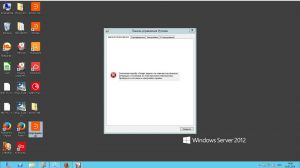
1)галочки стоят в rdp; 2) fix от microsoft не помогает; 3) ключи подключены к клиентскому компу windows 10 (пробовал и к серверу подключать, тоже самое пишет); 4) служба смарт на сервере работает нормально.
***
В чем может быть дело?
#10 Ответ от Анатолий Убушаев 2016-07-18 13:51:17
Re: RDP и проблемы со службой смарт-карты
Здравствуйте, job378!
Направил вам на e-mail указанный при регистрации письмо с рекомендациями.
#11 Ответ от krasher90 2016-10-29 00:29:09
Re: RDP и проблемы со службой смарт-карты
Здравствуйте, job378!
Направил вам на e-mail указанный при регистрации письмо с рекомендациями.
Здравстуйте, Анатолий Убушаев! Отправьте мне тоже, пожалуйста.
#12 Ответ от Анатолий Убушаев 2016-10-31 09:43:48
Re: RDP и проблемы со службой смарт-карты
Здравствуйте, job378!
Направил вам на e-mail указанный при регистрации письмо с рекомендациями.
Здравстуйте, Анатолий Убушаев! Отправьте мне тоже, пожалуйста.
Подскажите пожалуйста, на сервере к которому подключаетесь по RDP, служба
«Перенаправитель портов пользовательского режима служб удаленных рабочих столов» или если на англ. «Remote Desktop Services UserMode Port Redirector», в каком состоянии находится?
Эта служба на сервере должна быть включена.
Либо если включена попробуйте, перезапустить службу и переподключиться к серверу по RDP.
Кстати ещё один из главных моментов, Рутокен должен быть подключен к компьютеру с которого подключаетесь к серверу, а не к серверу.
Так же в дополнении проверьте работоспособность службы «Смарт-карта» на клиентском компьютере.
Если служба выключена, то включить, если включена, то перезапустить и убедится, что служба запускается от имени «LOCAL SERVICE».
#13 Ответ от Vintik 2016-11-10 20:47:47
Re: RDP и проблемы со службой смарт-карты
По RDP и не должно работать и это не только Рутокены. практически все т.п. ключи не будут работать.
З
То что работает как описано в https://forum.rutoken.ru/topic/2028/ скорее всего очередная ошибка MS.
Не понимаю проблемы в целом, используйте другие средства уд. доступа (тот же AA возимите и по IP подключайтесь, а не ID) и не какие службы работающие с ключами не будут отключаться.
Т.е. любую другую программу удалённого пользования.
#14 Ответ от opni67 2017-02-10 10:08:29
Re: RDP и проблемы со службой смарт-карты
Здравствуйте! Есть 2 ПК: локальный под управлением Windows XP SP3 и удаленный с Windows 7. На обоих компьютерах установлен КриптоПро CSP 3.6. Рутокен подключен к локальному компьютеру, соединяется с удаленным через RDP. При запуске Панели управления Рутокен на удаленном компьютере выходит сообщение «системная служба «Смарт-карты» не отвечает на запросы». После некоторых манипуляций, например, переподключения к удаленному компьютеру или перезапуска службы «Смарт-карты» на локальном и удаленном компьютере носитель становится видимым. Как можно настроить стабильную работу устройства?
#15 Ответ от Анатолий Убушаев 2017-02-10 16:05:29
Re: RDP и проблемы со службой смарт-карты
Стабильность работы данной схемы зависит, от состояния ОС и её служб «Смарт-карта» и «Перенаправитель портов пользовательского режима служб удаленных рабочих столов» на обоих ПК.
Источник
Содержание
- Что делать, если не устанавливаются драйвера Рутокен?
- Сообщений 6
- #1 Тема от Алексей Несененко 2010-10-22 12:39:04 (2013-04-09 11:05:43 отредактировано Алексей Несененко)
- Что делать, если не устанавливаются драйвера Рутокен?
- #2 Ответ от Алексей Несененко 2011-03-11 13:28:33 (2013-04-09 11:07:21 отредактировано Алексей Несененко)
- Re: Что делать, если не устанавливаются драйвера Рутокен?
- #3 Ответ от Алексей Несененко 2015-09-30 13:52:40 (2015-12-16 17:52:49 отредактировано Алексей Несененко)
- Re: Что делать, если не устанавливаются драйвера Рутокен?
- Не устанавливается драйвер на Windows 11 ARM
- Сообщений 15
- #1 Тема от lexa-prut 2022-06-30 13:43:20 (2022-06-30 13:44:33 отредактировано lexa-prut)
- Не устанавливается драйвер на Windows 11 ARM
- #2 Ответ от Николай Киблицкий 2022-06-30 14:31:39
- Re: Не устанавливается драйвер на Windows 11 ARM
- #3 Ответ от lexa-prut 2022-06-30 14:38:29
- Re: Не устанавливается драйвер на Windows 11 ARM
- #4 Ответ от Николай Киблицкий 2022-06-30 15:06:42
- Re: Не устанавливается драйвер на Windows 11 ARM
- #5 Ответ от lexa-prut 2022-06-30 15:24:57
- Re: Не устанавливается драйвер на Windows 11 ARM
- #6 Ответ от Николай Киблицкий 2022-06-30 15:37:33
- Re: Не устанавливается драйвер на Windows 11 ARM
- #7 Ответ от lexa-prut 2022-06-30 15:44:37 (2022-06-30 15:44:47 отредактировано lexa-prut)
- Re: Не устанавливается драйвер на Windows 11 ARM
- #8 Ответ от Николай Киблицкий 2022-06-30 15:55:40
- Re: Не устанавливается драйвер на Windows 11 ARM
- #9 Ответ от lexa-prut 2022-06-30 15:58:23
- Re: Не устанавливается драйвер на Windows 11 ARM
- #10 Ответ от Николай Киблицкий 2022-06-30 17:02:39
- Re: Не устанавливается драйвер на Windows 11 ARM
- #11 Ответ от lexa-prut 2022-06-30 17:08:20
- Re: Не устанавливается драйвер на Windows 11 ARM
- #12 Ответ от lexa-prut 2022-06-30 17:34:39 (2022-06-30 18:05:44 отредактировано lexa-prut)
- Re: Не устанавливается драйвер на Windows 11 ARM
- #13 Ответ от Николай Киблицкий 2022-06-30 18:00:29
- Re: Не устанавливается драйвер на Windows 11 ARM
- #14 Ответ от ant_one 2022-11-05 17:15:23
- Re: Не устанавливается драйвер на Windows 11 ARM
- #15 Ответ от Николай Киблицкий 2022-11-07 11:46:40
- Re: Не устанавливается драйвер на Windows 11 ARM
- Драйвер Рутокен не устанавливается. Ошибка 0x80070643
- Сообщений 3
- #1 Тема от nikolay342 2017-02-10 12:03:53
- Драйвер Рутокен не устанавливается. Ошибка 0x80070643
- #2 Ответ от Анатолий Убушаев 2017-02-10 15:00:38
- Re: Драйвер Рутокен не устанавливается. Ошибка 0x80070643
- #3 Ответ от nikolay342 2017-02-10 15:39:09
- Re: Драйвер Рутокен не устанавливается. Ошибка 0x80070643
- Ошибки Рутокен
- Ошибка: Сертификат ненадежен/Не удалось проверить статус отзыва
- Ошибка: Rutoken перестает определяться (Windows 10)
- Ошибка: Рутокен плагин недоступен
- Ошибка: Панель управления не видит Рутокен ЭЦП 2.0
Что делать, если не устанавливаются драйвера Рутокен?
Форум Рутокен → Техническая поддержка пользователей → Что делать, если не устанавливаются драйвера Рутокен?
Сообщений 6
#1 Тема от Алексей Несененко 2010-10-22 12:39:04 (2013-04-09 11:05:43 отредактировано Алексей Несененко)
- Алексей Несененко
- Посетитель
- Неактивен
Что делать, если не устанавливаются драйвера Рутокен?
1. Зайти на сайт Рутокен и скачать самые свежие драйвера — https://www.rutoken.ru/support/download … r-windows/
2. Попытаться их установить.
3. В случае возникновения ошибки:
— Запустить установку драйверов с ведением лога (rtDrivers.exe /v»/lv c:test.log»), получившийся лог прислать на hotline@rutoken.ru ;
— Также приcлать файл SetupAPI.Log (находится в директории Windows. Для Vista и Windows 7 он находится в
C:WINDOWSINF и называется — setupapi.dev.log).
— Также приcлать файл c информацией о системе («Пуск» -> «Выполнить» -> msinfo32 -> «Файл» -> «Сохранить»).
— В письме следует указать версию операционной системы, были ли ранее установлены драйвера Рутокен (если да, то какой версии);
— Приложить к письму скриншоты возникающих ошибок.
#2 Ответ от Алексей Несененко 2011-03-11 13:28:33 (2013-04-09 11:07:21 отредактировано Алексей Несененко)
- Алексей Несененко
- Посетитель
- Неактивен
Re: Что делать, если не устанавливаются драйвера Рутокен?
Как запустить установку драйверов с ведением лога (rtDrivers.exe /v»/lv c:test.log»)?
1. Скачиваем с сайта рутокен архив со свежими драйверами — https://www.rutoken.ru/support/download … r-windows/ необходимой разрядности;
2. Извлекаем из архива дистрибутив и помещаем его в корень диска С;
3. Переименовываем его в rtDrivers;
4. Нажимаем кнопку «Пуск»;
5. Нажимаем «Выполнить»;
6. В поле ввода набираем (копируем) команду c:rtDrivers.exe /v»/lv c:test.log» и нажимаем Enter;
7. После завершения работы инсталлятора (появления ошибки и т.д.) находим в корне диска С файл test.log и посылаем его в техническую поддержку Рутокен.
#3 Ответ от Алексей Несененко 2015-09-30 13:52:40 (2015-12-16 17:52:49 отредактировано Алексей Несененко)
- Алексей Несененко
- Посетитель
- Неактивен
Re: Что делать, если не устанавливаются драйвера Рутокен?
Для новых версий драйверов Рутокен (v.4.0.0.0 от 31.08.2015)!
В новой версии драйверов Рутокен логирование установки ведется автоматически без указания каких либо дополнительных параметров, т.е. достаточно просто запустить установку и файлы с логами будут созданы.
Источник
Не устанавливается драйвер на Windows 11 ARM
Сообщений 15
#1 Тема от lexa-prut 2022-06-30 13:43:20 (2022-06-30 13:44:33 отредактировано lexa-prut)
- lexa-prut
- Посетитель
- Неактивен
Не устанавливается драйвер на Windows 11 ARM
Я использую виртуальную машину Windows Parallels на MacOS M1. В виртуальной машине установлена Windows 11 ARM. Я уже все установил, кроме драйвера. Он не ставится. Выдает ошибку:
Ошибка: Код ошибки: 259 (0x00000103): Дополнительные данные отсутсвуют.
В чем дело? Программу для удаления драйвера уже пробовал скачивать. Тут дело именно в ARM мне кажется.
#2 Ответ от Николай Киблицкий 2022-06-30 14:31:39
- Николай Киблицкий
- Техническая поддержка
- Неактивен
Re: Не устанавливается драйвер на Windows 11 ARM
Здравствуйте lexa-prut.
Уточните, пожалуйста, какой модели Рутокен вы используете? Узнать модель носителя Рутокен можно по инструкции.
#3 Ответ от lexa-prut 2022-06-30 14:38:29
- lexa-prut
- Посетитель
- Неактивен
Re: Не устанавливается драйвер на Windows 11 ARM
Здравствуйте lexa-prut.
Уточните, пожалуйста, какой модели Рутокен вы используете? Узнать модель носителя Рутокен можно по инструкции.
Судя по надписям на токене то TAXCOM Рутокен ЭЦП 2.0 2100. Но почему это имеет значение? Ведь установка драйвера производится без вставленного токена.
#4 Ответ от Николай Киблицкий 2022-06-30 15:06:42
- Николай Киблицкий
- Техническая поддержка
- Неактивен
Re: Не устанавливается драйвер на Windows 11 ARM
Судя по надписям на токене то TAXCOM Рутокен ЭЦП 2.0 2100. Но почему это имеет значение?
Для работы носителей семейства Рутокен ЭЦП 2.0 установка драйверов Рутокен не обязательна.
Драйвера Рутокен можно установить, запустив командную строку(cmd) в той папке, где лежит установщик драйверов, и выполнив команду rtdrivers.exe VIRTRDR=0.
#5 Ответ от lexa-prut 2022-06-30 15:24:57
- lexa-prut
- Посетитель
- Неактивен
Re: Не устанавливается драйвер на Windows 11 ARM
Вроде установился драйвер. Теперь я запускаю Панель управления Рутокен. И на первой вкладке Администрирование Ошибка, что Системная служба «Смарт-карты» не отвечает на запросы. Операции с токенами по этой причине невозможны. Кнопка Запустить службу не помогает. Не знаю. нужно ли мне это. Я еще не пробовал видит ключ или нет система.
#6 Ответ от Николай Киблицкий 2022-06-30 15:37:33
- Николай Киблицкий
- Техническая поддержка
- Неактивен
Re: Не устанавливается драйвер на Windows 11 ARM
lexa-prut, если вам для каких-то целей нужна «Панель управления Руткен», то можно попробовать выполнить действия описанные в инструкции «Системная служба Смарт-карты не отвечает на запросы».
#7 Ответ от lexa-prut 2022-06-30 15:44:37 (2022-06-30 15:44:47 отредактировано lexa-prut)
- lexa-prut
- Посетитель
- Неактивен
Re: Не устанавливается драйвер на Windows 11 ARM
Николай Киблицкий, я открываю программу Инструменты КриптоПро, жму Контейнеры и там не моего токена, чтобы его установить. Что делать?
#8 Ответ от Николай Киблицкий 2022-06-30 15:55:40
- Николай Киблицкий
- Техническая поддержка
- Неактивен
Re: Не устанавливается драйвер на Windows 11 ARM
я открываю программу Инструменты КриптоПро, жму Контейнеры и там не моего токена
Пришлите, пожалуйста, скриншоты вкладок «Общие» и «Управление носителями», программы «Инструменты КриптоПро».
Вкладка «Управление носителями» появляется после нажатия кнопки «Показать расширенные».
В каком состоянии находится служба «Смарт-карта»?
Получается ли запустить/перезапустить?
#9 Ответ от lexa-prut 2022-06-30 15:58:23
- lexa-prut
- Посетитель
- Неактивен
Re: Не устанавливается драйвер на Windows 11 ARM
Николай Киблицкий, может я дам вам удаленный доступ, вы сами попробуете все посмотреть? Служба запускается и останавливается через какое-то время. Тинькофф установщик тоже ее запускает успешно, но потом она опять останавливается.
#10 Ответ от Николай Киблицкий 2022-06-30 17:02:39
- Николай Киблицкий
- Техническая поддержка
- Неактивен
Re: Не устанавливается драйвер на Windows 11 ARM
может я дам вам удаленный доступ, вы сами попробуете все посмотреть?
Могу подключиться удаленно через программу AnyDesk. Сообщите данные для подключения письмом на hotline@rutoken.ru.
#11 Ответ от lexa-prut 2022-06-30 17:08:20
- lexa-prut
- Посетитель
- Неактивен
Re: Не устанавливается драйвер на Windows 11 ARM
Николай Киблицкий, отправил
#12 Ответ от lexa-prut 2022-06-30 17:34:39 (2022-06-30 18:05:44 отредактировано lexa-prut)
- lexa-prut
- Посетитель
- Неактивен
Re: Не устанавливается драйвер на Windows 11 ARM
Проблема решена. Последнее что оставалось сделать, это назначить драйвер в диспетчере устройств.
Если у вас такая же проблема на Windows 11 ARM, то:
1. Установить драйвер через команду в CMD rtdrivers.exe VIRTRDR=0 (выполнять в директории с установщиком драйвера)
2. Назначить драйвер устройству в диспетчере устройств (ПКМ по Этот компьютер -> Управление -> . )
#13 Ответ от Николай Киблицкий 2022-06-30 18:00:29
- Николай Киблицкий
- Техническая поддержка
- Неактивен
Re: Не устанавливается драйвер на Windows 11 ARM
В данном случае у пользователя была ошибка в «Диспетчере устройств Windows» при назначении драйвера для устройства чтения смарт-карт Microsoft Usbccid.
Назначился драйвер «Устройство чтения смарт-карт Microsoft Usbccid(UMDF2)» вместо «Устройство чтения смарт-карт Microsoft Usbccid(WUDF)».
Получилось назначить нужный драйвер вручную.
«Диспетчер устройств Windows» — «Устройство чтения смарт-карт Microsoft Usbccid(UMDF2)» — «Обновить драйвер» — выбрать вариант «Выполнить поиск драйверов на этом компьютере» — выбрать пункт «Выбрать драйвер из списка уже установленных драйверов» — списке выберите пункт «Устройство чтения смарт-карт Microsoft Usbccid(WUDF)» и назначьте драйвер соглашаясь в следующих окнах.
#14 Ответ от ant_one 2022-11-05 17:15:23
- ant_one
- Посетитель
- Неактивен
Re: Не устанавливается драйвер на Windows 11 ARM
Я использую виртуальную машину Windows Parallels на MacOS M1. В виртуальной машине установлена Windows 11 ARM. Я уже все установил, кроме драйвера. Он не ставится. Выдает ошибку:
Ошибка: Код ошибки: 259 (0x00000103): Дополнительные данные отсутсвуют.
Здравстуйте,
та же самая проблема,
все здесь описанное попробовал — не помогает.
Rutoken S 64
#15 Ответ от Николай Киблицкий 2022-11-07 11:46:40
- Николай Киблицкий
- Техническая поддержка
- Неактивен
Re: Не устанавливается драйвер на Windows 11 ARM
Здравствуйте ant_one, драйверы Рутокен для Windows не предназначены для установки системы с архитектурой ARM.
Подробнее в инструкции по ссылке.
Источник
Драйвер Рутокен не устанавливается. Ошибка 0x80070643
Форум Рутокен → Техническая поддержка пользователей → Драйвер Рутокен не устанавливается. Ошибка 0x80070643
Сообщений 3
#1 Тема от nikolay342 2017-02-10 12:03:53
- nikolay342
- Посетитель
- Неактивен
Драйвер Рутокен не устанавливается. Ошибка 0x80070643
Добрый день.
Система Windows 10 64Bit
Версия дистрибутива Рутокен: 4.2.0.0
Драйвер не устанавливается, появляется ошибка 0x80070643
Лог установки и информацию о системе выслал на почту hotline@rutoken.ru
#2 Ответ от Анатолий Убушаев 2017-02-10 15:00:38
- Анатолий Убушаев
- Посетитель
- Неактивен
Re: Драйвер Рутокен не устанавливается. Ошибка 0x80070643
Добрый день, nikolay342!
Перешлите пожалуйста логи установки снова, т.к. вашего письма на hotline@rutoken.ru до сих пор нет.
Также попробуйте данное решение:
1. Скачайте и установите «Утилиту удаления драйверов Рутокен» https://www.rutoken.ru/support/download … -kill.html , после удаления драйверов обязательно перезагрузите компьютер.
2. Скачайте и установите «Драйвер Рутокен» в версии .msi для вашей ОС
Для 32-х битной ОС https://www.rutoken.ru/support/download … 6-msi.html
Для 64-х битной ОС https://www.rutoken.ru/support/download … 4-msi.html
#3 Ответ от nikolay342 2017-02-10 15:39:09
- nikolay342
- Посетитель
- Неактивен
Re: Драйвер Рутокен не устанавливается. Ошибка 0x80070643
Благодарю за быстрый ответ!
Проблема решена установкой модуля крипто-про повышающей версию программы.
На диске шла очень старая версия которая конфликтовала с windows 10.
ай яай яай ребятам продающим программный продукт и дающим старые версии программы (даже не уточняя на какую оперционку будет ставится)
Источник
Ошибки Рутокен
Из нашей статьи вы узнаете:
После установки драйверов и во время использования цифровой подписи потенциально могут возникнуть ошибки. Причины часто кроются в программных ошибках, неправильных действиях пользователя. На практике большинство проблем можно решить самостоятельно, без обращения за помощью в удостоверяющий центр или к специалистам по обслуживанию компьютерной техники. Рассмотрим основные ошибки, с которыми приходится сталкиваться пользователям и которые реально решить своими силами.
Ошибка: Сертификат ненадежен/Не удалось проверить статус отзыва
Ошибку можно заметить на вкладке «Сертификаты» непосредственно в панели управления Рутокен. Проблема возникает во время установки ЭЦП и связана с неполной настройкой. Речь про отсутствие специального корневого доверенного сертификата, который выдает удостоверяющий центр.
Первым шагом к устранению ошибки остается обновление комплекта драйверов. Если проблема не исчезла или последние у вас имеют актуальную версию, выполните действия по следующему алгоритму:
- выберите ваш сертификат в панели управления;
- нажмите кнопку «Свойства»;
- выберите вкладку «Путь сертификации».
Если в открывшемся дереве вы видите лишь ваш личный сертификат, то надо установить еще один, который был выдан в удостоверяющем центре, и сделать доверенным.
Ошибка: Rutoken перестает определяться (Windows 10)
Потенциально могут возникать периодические ошибки из-за недоступности сертификатов, невозможности запустить панель управления. Одновременно светодиод на токене горит, а сам Рутокен имеется в Диспетчере устройств. Подобная ситуация может быть связана со спецификой работы материнской платы компьютера, когда при переходе из энергосберегающего режима в штатный не происходит «пробуждения» токена. Выходом здесь станет его отключение либо повторное подключение Рутокена (для этого достаточно достать USB-токен из разъема и подключить опять).
В случае если ошибка не исчезла, обратитесь за консультацией в удостоверяющий центр, где вы оформили ЭЦП и приобрели Рутокен.
Ошибка: Рутокен плагин недоступен
Если у вас появляется ошибка «Плагин недоступен» при входе в личный кабинет сервиса Честный Знак, то это значит, что на компьютере не установлены криптографический плагин Рутокен Плагин или КриптоПро ЭЦП Browser plug-in.
Чтобы исправить данную ошибку вы можете воспользоваться нашей инструкцией по установке плагина RuToken.
Ошибка: Панель управления не видит Рутокен ЭЦП 2.0
Для решения проблемы выполните следующие действия:
- подключите токен к другому USB-разъему или компьютеру для оценки работоспособности;
- определите наличие устройства через «Диспетчер устройств» в разделе «Контроллеры USB»;
- проконтролируйте наличие доступа к веткам реестра
- HKEY_LOCAL_MACHINESOFTWAREMicrosoftCryptographyCalais и
- HKEY_LOCAL_MACHINESOFTWAREMicrosoftCryptographyCalaisReaders у текущего пользователя и Local Service (если необходимо, то добавьте), также убедитесь, что Служба «Смарт-карта» запущена от имени NT AUTHORITYLocalService («Пуск» — «Панель управления» — «Администрирование» — «Службы»).;
- проверьте количество считывателей в настройках панели управления (должно быть значение 1);
- переустановите комплект драйверов для исключения сбоя программного обеспечения.
Если ничего не помогло и ошибка осталась, обращайтесь в удостоверяющий центр «Астрал». Мы предлагаем услуги по генерации ЭЦП любых типов на выгодных условиях, а также комплексное техническое сопровождение. Для решения проблем мы готовы проконсультировать по телефону либо найти выход с помощью удаленного подключения к вашему компьютеру. Получить дополнительную информацию можно по телефону либо оставив заявку на сайте. Мы оперативно ответим и предоставим консультацию.
Источник
Содержание
- Системная служба «Смарт-Карты» не отвечает на запросы (Страница 1 из 2)
- Сообщений с 1 по 15 из 27
- #1 Тема от Zondrik 2012-07-11 06:30:28
- Системная служба «Смарт-Карты» не отвечает на запросы
- #2 Ответ от Ирина Богданова 2012-07-11 08:26:23
- Re: Системная служба «Смарт-Карты» не отвечает на запросы
- #3 Ответ от Zondrik 2012-07-11 12:14:43
- Re: Системная служба «Смарт-Карты» не отвечает на запросы
- #4 Ответ от osipov 2013-01-13 18:14:18
- Re: Системная служба «Смарт-Карты» не отвечает на запросы
- #5 Ответ от Алексей Несененко 2013-01-14 08:49:33
- Re: Системная служба «Смарт-Карты» не отвечает на запросы
- #6 Ответ от Skullll 2013-02-11 09:45:33
- Re: Системная служба «Смарт-Карты» не отвечает на запросы
- #7 Ответ от Vladimir Ivanov 2013-02-11 09:59:38
- Re: Системная служба «Смарт-Карты» не отвечает на запросы
- #8 Ответ от Skullll 2013-02-11 10:41:28
- Re: Системная служба «Смарт-Карты» не отвечает на запросы
- #9 Ответ от Skullll 2013-02-11 10:46:00
- Re: Системная служба «Смарт-Карты» не отвечает на запросы
- #10 Ответ от Vladimir Ivanov 2013-02-11 10:54:32
- Re: Системная служба «Смарт-Карты» не отвечает на запросы
- #11 Ответ от off69sys 2013-11-22 11:55:12 (2013-11-22 11:56:05 отредактировано off69sys)
- Re: Системная служба «Смарт-Карты» не отвечает на запросы
- #12 Ответ от Vladimir Ivanov 2013-11-22 11:59:30
- Re: Системная служба «Смарт-Карты» не отвечает на запросы
- #13 Ответ от off69sys 2013-11-22 12:41:49 (2013-11-25 13:01:04 отредактировано off69sys)
- Re: Системная служба «Смарт-Карты» не отвечает на запросы
- #14 Ответ от off69sys 2013-11-26 16:05:47
- Re: Системная служба «Смарт-Карты» не отвечает на запросы
- #15 Ответ от Алексей Несененко 2013-11-26 16:34:40
- Re: Системная служба «Смарт-Карты» не отвечает на запросы
- Служба смарт карт не запущена на компьютере к которому подключен рутокен rdp
- RDP и проблемы со службой смарт-карты
- Сообщений 15
- #1 Тема от Diam0nd 2015-08-17 07:14:13
- RDP и проблемы со службой смарт-карты
- #2 Ответ от Антон Тихиенко 2015-08-17 10:02:09
- Re: RDP и проблемы со службой смарт-карты
- #3 Ответ от Diam0nd 2015-08-17 10:55:29
- Re: RDP и проблемы со службой смарт-карты
- #4 Ответ от Антон Тихиенко 2015-08-17 11:24:08
- Re: RDP и проблемы со службой смарт-карты
- #5 Ответ от Diam0nd 2015-08-17 11:32:09
- Re: RDP и проблемы со службой смарт-карты
- #6 Ответ от Антон Тихиенко 2015-08-17 15:46:08
- Re: RDP и проблемы со службой смарт-карты
- #7 Ответ от Diam0nd 2015-08-18 09:01:53
- Re: RDP и проблемы со службой смарт-карты
- #8 Ответ от Антон Тихиенко 2015-08-18 10:53:24
- Re: RDP и проблемы со службой смарт-карты
- #9 Ответ от job378 2016-07-16 15:01:18 (2016-07-17 08:48:06 отредактировано job378)
- Re: RDP и проблемы со службой смарт-карты
- #10 Ответ от Анатолий Убушаев 2016-07-18 13:51:17
- Re: RDP и проблемы со службой смарт-карты
- #11 Ответ от krasher90 2016-10-29 00:29:09
- Re: RDP и проблемы со службой смарт-карты
- #12 Ответ от Анатолий Убушаев 2016-10-31 09:43:48
- Re: RDP и проблемы со службой смарт-карты
- #13 Ответ от Vintik 2016-11-10 20:47:47
- Re: RDP и проблемы со службой смарт-карты
- #14 Ответ от opni67 2017-02-10 10:08:29
- Re: RDP и проблемы со службой смарт-карты
- #15 Ответ от Анатолий Убушаев 2017-02-10 16:05:29
- Re: RDP и проблемы со службой смарт-карты
- Служба смарт карт не запущена на компьютере к которому подключен рутокен rdp
- Служба смарт карт не запущена на компьютере к которому подключен рутокен rdp
Системная служба «Смарт-Карты» не отвечает на запросы (Страница 1 из 2)
Сообщений с 1 по 15 из 27
#1 Тема от Zondrik 2012-07-11 06:30:28
Системная служба «Смарт-Карты» не отвечает на запросы
Здравствуйте, перешли на новую ОСь Windows 2008 R2, возникли проблемы с токеном. Выкачал с вашего сайта 64 битные драйвера версии 2.85, поставил, дрова встали нормально, но вот панель управления токенами отказывается работать, служба Смарт-карт не отвечает, перегружал службу, не помогло. Подскажите чего-нить. 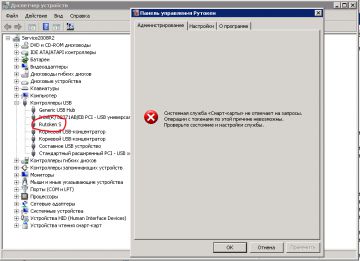
#2 Ответ от Ирина Богданова 2012-07-11 08:26:23
Re: Системная служба «Смарт-Карты» не отвечает на запросы
Добрый день.
Проверьте, пожалуйста, настройки службы https://forum.rutoken.ru/topic/1472/
Вы локально работаете или по RDP?
#3 Ответ от Zondrik 2012-07-11 12:14:43
Re: Системная служба «Смарт-Карты» не отвечает на запросы
Работал удалённо. Проблема разрешилась сама собой при локальной установке, спасибо, тему можно закрыть.
#4 Ответ от osipov 2013-01-13 18:14:18
Re: Системная служба «Смарт-Карты» не отвечает на запросы
Та же самая проблема. Сервер Windows multipoint server, ставил с клиента, подключенного по usb. Служба смарт-карт настроена правильно. Что делать?
#5 Ответ от Алексей Несененко 2013-01-14 08:49:33
Re: Системная служба «Смарт-Карты» не отвечает на запросы
Та же самая проблема. Сервер Windows multipoint server, ставил с клиента, подключенного по usb. Служба смарт-карт настроена правильно. Что делать?
То есть Вы тоже работаете удаленно?
#6 Ответ от Skullll 2013-02-11 09:45:33
Re: Системная служба «Смарт-Карты» не отвечает на запросы
Та же проблема, локально на сервере все работает, по RDP пишет Системная служба «Смарт-карты» неотвечает?
#7 Ответ от Vladimir Ivanov 2013-02-11 09:59:38
Re: Системная служба «Смарт-Карты» не отвечает на запросы
Та же проблема, локально на сервере все работает, по RDP пишет Системная служба «Смарт-карты» неотвечает?
Это особенности протокола RDP: он не позволяет работать с удаленными смарт-картами. Токен или смарт-карта должны быть на клиентской машине.
#8 Ответ от Skullll 2013-02-11 10:41:28
Re: Системная служба «Смарт-Карты» не отвечает на запросы
то есть на тонких клиента его использовать нельзя?
#9 Ответ от Skullll 2013-02-11 10:46:00
Re: Системная служба «Смарт-Карты» не отвечает на запросы
в офисе только Терминальный сервер 2008 R2 и тонкие клиенты
#10 Ответ от Vladimir Ivanov 2013-02-11 10:54:32
Re: Системная служба «Смарт-Карты» не отвечает на запросы
то есть на тонких клиента его использовать нельзя?
На тонких клиентах можно использовать, конечно. Токен должен быть подключен к тонкому клиенту и проброшен на терминальный сервер.
#11 Ответ от off69sys 2013-11-22 11:55:12 (2013-11-22 11:56:05 отредактировано off69sys)
Re: Системная служба «Смарт-Карты» не отвечает на запросы
#12 Ответ от Vladimir Ivanov 2013-11-22 11:59:30
Re: Системная служба «Смарт-Карты» не отвечает на запросы
Какая ещё нужна информация, чтобы поточнее составить своё экспертное заключение?
С уважением, Сергей Валерьевич
Здравствуйте!
Какая модель токена используется?
Драйверы Рутокен установлены и на терминале и на хосте?
#13 Ответ от off69sys 2013-11-22 12:41:49 (2013-11-25 13:01:04 отредактировано off69sys)
Re: Системная служба «Смарт-Карты» не отвечает на запросы
Какая ещё нужна информация, чтобы поточнее составить своё экспертное заключение?
С уважением, Сергей Валерьевич
Здравствуйте!
Какая модель токена используется?
Драйверы Рутокен установлены и на терминале и на хосте?
Используется Rutoken RF 128K (HID) s (из счёта на оплату).
Да, драйверы Рутокен установлены и на терминале и на хосте.
Рекомендации какие-то будут?
#14 Ответ от off69sys 2013-11-26 16:05:47
Re: Системная служба «Смарт-Карты» не отвечает на запросы
Используется Rutoken RF 128K (HID) s (из счёта на оплату).
Да, драйверы Рутокен установлены и на терминале и на хосте.
Рекомендации какие-то будут?
#15 Ответ от Алексей Несененко 2013-11-26 16:34:40
Re: Системная служба «Смарт-Карты» не отвечает на запросы
Настройки службы смарткарт проверяли на обоих машинах?
Службы и там и там успешно останавливаются, запускаются (перезапускаются)?
Источник
Служба смарт карт не запущена на компьютере к которому подключен рутокен rdp
Возможно, эта информация будет интересна
Рутокен является персональным устройством и должен находиться у пользователя. Его удаленное использование противоречит самой идее применения аппаратных средств подписи и аутентификации.
Самым правильным является способ, когда ваш токен подключен к локальному компьютеру, а в программе терминального клиента (протокол RDP) настроен проброс смарт-карт.
Начиная с Windows Vista при подключении к компьютеру с помощью «Удаленного рабочего стола» (Remote Desktop Protocol, RDP), токен или смарт-карта должны быть подключены к локальному компьютеру.
Работа со смарт-картами и токенами, подключенными к удаленной машине по протоколу RDP, невозможна.
Если токен или смарт-карта подключены к локальному компьютеру, а в программе на локальном компьютере настроен проброс смарт-карт, токен будет работать.
Если токен или смарт-карта подключены к удаленному компьютеру и к нему пытаются обратиться удаленно, то такая схема не будет работать.
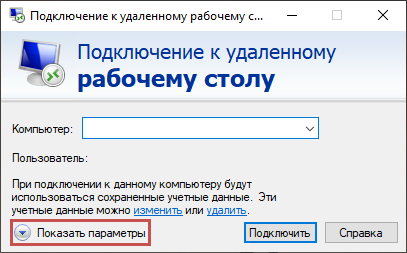

Для корректной работы с моделью Рутокен S, драйверы Рутокен должны быть установлены и на терминале и на сервере.
При одновременном подключении пользователей по протоколу RDP, к удаленному компьютеру каждый пользователь работает только со своим Рутокеном и видит только свои ключи и сертификаты в Панели управлении Рутокен.
Установка драйверов Рутокен через RDP возможна на операционных системах, начиная с Windows Vista.
На более ранних операционных системах будет выдаваться сообщение, что установка запущена через удаленное подключение, и драйверы Рутокен устанавливаться не будут.
Для доменных систем: если проброс смарт-карт включен и схема использования токена правильная, а работать с токеном всё равно не получается, проверьте настройки групповых политик сервера:
«Конфигурация компьютераАдминистративные шаблоныКомпоненты WindowsСлужбы удаленных рабочих столовУзел сеансов удаленных рабочих столовПеренаправление устройств и ресурсовНе разрешать перенаправление устройства чтения смарт-карт» переведите в состояние «Отключить»
При подключении к Citrix работа со смарт-картами и токенами, подключенными к удаленной машине, как и по протоколу RDP, невозможна.
Источник
RDP и проблемы со службой смарт-карты
Сообщений 15
#1 Тема от Diam0nd 2015-08-17 07:14:13
RDP и проблемы со службой смарт-карты
На сервере Windows 2012 при работе по RDP панель управления Rutocken выдает ошибку:
«Система служба «Смарт-карты» не отвечает на запросы. Операции с токенами по этой причине невозможны. Проверьте состояние и настройки службы».
Сам токен вставлен в клиентский ПК и пробрасывается на терминальный сервер.
Есть ещё один сервер с Windows 2008 и там всё работает.
Пробовал уже несколько клиентских машин.
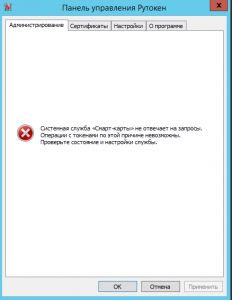
#2 Ответ от Антон Тихиенко 2015-08-17 10:02:09
Re: RDP и проблемы со службой смарт-карты
Ознакомьтесь, пожалуйста, с данной темой на нашем форуме.
#3 Ответ от Diam0nd 2015-08-17 10:55:29
Re: RDP и проблемы со службой смарт-карты
Ознакомьтесь, пожалуйста, с данной темой на нашем форуме.
К сожалению, предложенный вариант не подошёл. Fix от Microsoft ругается, что данное обновление несовместимо с ОС (пробовал и 32 и 64).
Отмечу также, что проблемы наблюдаются и на клиентских Windows 8.1.
#4 Ответ от Антон Тихиенко 2015-08-17 11:24:08
Re: RDP и проблемы со службой смарт-карты
К сожалению, предложенный вариант не подошёл. Fix от Microsoft ругается, что данное обновление несовместимо с ОС (пробовал и 32 и 64).
Отмечу также, что проблемы наблюдаются и на клиентских Windows 8.1.
Уточните, данная ошибка воспроизводится при локальной (не по RDP) авторизации на «проблемном» сервере?
#5 Ответ от Diam0nd 2015-08-17 11:32:09
Re: RDP и проблемы со службой смарт-карты
К сожалению, предложенный вариант не подошёл. Fix от Microsoft ругается, что данное обновление несовместимо с ОС (пробовал и 32 и 64).
Отмечу также, что проблемы наблюдаются и на клиентских Windows 8.1.
Уточните, данная ошибка воспроизводится при локальной (не по RDP) авторизации на «проблемном» сервере?
#6 Ответ от Антон Тихиенко 2015-08-17 15:46:08
Re: RDP и проблемы со службой смарт-карты
В нормальном случае ошибка не проявляется.
Также уточните, ранее с данной системой производилась работа по RDP с электронными идентификаторами Рутокен или иными смарт-картами?
#7 Ответ от Diam0nd 2015-08-18 09:01:53
Re: RDP и проблемы со службой смарт-карты
Также уточните, ранее с данной системой производилась работа по RDP с электронными идентификаторами Рутокен или иными смарт-картами?
Этот сервер новый, другие смарт-карты не использовались.
Приложил скриншот командной строки.

#8 Ответ от Антон Тихиенко 2015-08-18 10:53:24
Re: RDP и проблемы со службой смарт-карты
Этот сервер новый, другие смарт-карты не использовались.
Приложил скриншот командной строки.
Сообщения Диспетчер ресурсов смарт-карт (Microsoft) не работает не должно быть.
Такое сообщение, как и реакция утилиты Панель управления Рутокен, может быть следствием того, что RDP-клиент не был настроен для проброса смарт-карт и, соответственно, нужно выполнить данную настройку (установить соответствующую галочку).
Также нужно убедиться что электронные идентификаторы Рутокен нормально определяются утилитой Панель управления Рутокен локально, на рабочих станциях.
Если для используемых рабочих станций есть неустановленные обновления операционных систем, то нужно эти обновления установить.
#9 Ответ от job378 2016-07-16 15:01:18 (2016-07-17 08:48:06 отредактировано job378)
Re: RDP и проблемы со службой смарт-карты
Есть PC с windows 10 (криптопро CSP 3.9) и usb-ключом Рутокен. Все работает, подписывается. Панель управления Рутокен тоже работает как и служба смарт-карты.
Но при подключении по RDP к windows 2012 (криптопро CSP 3.9) панель управления Рутокен выдает ошибку: «системная служба смарт-карты не отвечает на запросы». т.е. ключи не видит.
*** 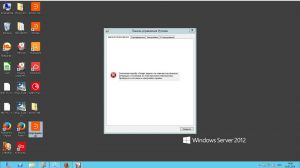
1)галочки стоят в rdp; 2) fix от microsoft не помогает; 3) ключи подключены к клиентскому компу windows 10 (пробовал и к серверу подключать, тоже самое пишет); 4) служба смарт на сервере работает нормально.
***
В чем может быть дело?
#10 Ответ от Анатолий Убушаев 2016-07-18 13:51:17
Re: RDP и проблемы со службой смарт-карты
Здравствуйте, job378!
Направил вам на e-mail указанный при регистрации письмо с рекомендациями.
#11 Ответ от krasher90 2016-10-29 00:29:09
Re: RDP и проблемы со службой смарт-карты
Здравствуйте, job378!
Направил вам на e-mail указанный при регистрации письмо с рекомендациями.
Здравстуйте, Анатолий Убушаев! Отправьте мне тоже, пожалуйста.
#12 Ответ от Анатолий Убушаев 2016-10-31 09:43:48
Re: RDP и проблемы со службой смарт-карты
Здравствуйте, job378!
Направил вам на e-mail указанный при регистрации письмо с рекомендациями.
Здравстуйте, Анатолий Убушаев! Отправьте мне тоже, пожалуйста.
Подскажите пожалуйста, на сервере к которому подключаетесь по RDP, служба
«Перенаправитель портов пользовательского режима служб удаленных рабочих столов» или если на англ. «Remote Desktop Services UserMode Port Redirector», в каком состоянии находится?
Эта служба на сервере должна быть включена.
Либо если включена попробуйте, перезапустить службу и переподключиться к серверу по RDP.
Кстати ещё один из главных моментов, Рутокен должен быть подключен к компьютеру с которого подключаетесь к серверу, а не к серверу.
Так же в дополнении проверьте работоспособность службы «Смарт-карта» на клиентском компьютере.
Если служба выключена, то включить, если включена, то перезапустить и убедится, что служба запускается от имени «LOCAL SERVICE».
#13 Ответ от Vintik 2016-11-10 20:47:47
Re: RDP и проблемы со службой смарт-карты
По RDP и не должно работать и это не только Рутокены. практически все т.п. ключи не будут работать.
З
То что работает как описано в https://forum.rutoken.ru/topic/2028/ скорее всего очередная ошибка MS.
Не понимаю проблемы в целом, используйте другие средства уд. доступа (тот же AA возимите и по IP подключайтесь, а не ID) и не какие службы работающие с ключами не будут отключаться.
Т.е. любую другую программу удалённого пользования.
#14 Ответ от opni67 2017-02-10 10:08:29
Re: RDP и проблемы со службой смарт-карты
Здравствуйте! Есть 2 ПК: локальный под управлением Windows XP SP3 и удаленный с Windows 7. На обоих компьютерах установлен КриптоПро CSP 3.6. Рутокен подключен к локальному компьютеру, соединяется с удаленным через RDP. При запуске Панели управления Рутокен на удаленном компьютере выходит сообщение «системная служба «Смарт-карты» не отвечает на запросы». После некоторых манипуляций, например, переподключения к удаленному компьютеру или перезапуска службы «Смарт-карты» на локальном и удаленном компьютере носитель становится видимым. Как можно настроить стабильную работу устройства?
#15 Ответ от Анатолий Убушаев 2017-02-10 16:05:29
Re: RDP и проблемы со службой смарт-карты
Стабильность работы данной схемы зависит, от состояния ОС и её служб «Смарт-карта» и «Перенаправитель портов пользовательского режима служб удаленных рабочих столов» на обоих ПК.
Источник
Служба смарт карт не запущена на компьютере к которому подключен рутокен rdp
Возможно, эта информация будет интересна
При открытии Панели управления Рутокен на вкладке Администрирование отображается ошибка: «Системная служба «Смарт-карты» не отвечает на запросы. Операции с по этой причине невозможны. Проверьте состояние и настройки службы».
Существуют разные причины возникновения этой ошибки, в зависимости от схемы работы:
2. Попробуйте запустить или перезапустить службу.
3. Если служба не работает (не запускается или не перезапускается), то может понадобиться ее переустановка (это могут сделать только системным администраторы).
1) Win7, Vista, Win8/8.1, Win10
•Запустите файл (smart-card-7) из вложения
•Переустановите службу смарт-карт согласно инструкции из вложения (Smart-Card-XP)
4. Возможно, какое-либо ПО может блокировать службу Смарт-карта. Совместно с системным администратором произведите поиск ПО, которое может вызывать проблемы.
Если Рутокен вставлен в компьютер (в сервер), а к нему пытаются обратиться удаленно, такая схема работать не будет.
Протокол RDP (Remote Desktop Protocol) не позволяет удаленно работать со смарт-картами, так как это противоречит безопасности.
Рекомендуем подключать Рутокен в компьютер, с которого будет осуществляться удаленное подключение (в клиент).
В качестве альтернативного варианта, вы можете использовать средства удаленного подключения, не использующие протокол RDP (TeamViewer, Radmin, AmmyyAdmin и т.д.), однако такое подключение противоречит самой логике двухфакторной аутентификации и является небезопасным.
2. Попробуйте Запустить/Перезапустить службу.
1) Win7, Vista, Win8/8.1, Win10
•Запустите файл (smart-card-7) из вложения
•Переустановите службу смарт-карт согласно инструкции из вложения (Smart-Card-XP)
4. Возможно, какое-либо ПО может блокировать службу «Смарт-карта». Совместно с системным администратором произведите поиск ПО, которое может вызывать проблемы со службой «Смарт-карта».
Источник
Служба смарт карт не запущена на компьютере к которому подключен рутокен rdp
При запуске Панели управления Рутокен на вкладке Администрирование отображается сообщение: «Нет доступа к системной службе «Смарт-карты». Дальнейшая работа невозможна. Если вы подключены через службу Удаленных рабочих столов (RDP), смотрите подробности здесь«
Существует две причины отображения этого сообщения:
1. Подключение производится через «Удаленный рабочий стол» (RDP). Рутокен вставлен в компьютер, к которому подключаются удаленно.
Эта схема является неправильной. С подробным описанием можно ознакомиться в этой статье.
2. Проблема со службой «Смарт-карта».
При локальном подключении (или при правильном подключении по RDP) эта ошибка указывает на проблемы со службой «Смарт-карта».
Для решения воспользуйтесь следующим алгоритмом:
есть полный доступ у двух пользователей: Local Service и текущий пользователь (под которым осуществлен вход): щелкните правой кнопкой мыши по необходимой ветке, выберите пункт Разрешения, выберите нужного пользователя(*) и установите внизу галочку Полный доступ.
Нажмите Добавить.
В поле Введите имена выбираемых объектов введите LO.
Нажмите Проверить имена.
Выберите Local Service.
Попробуйте Запустить/Перезапустить службу.
1) Win7, Vista, Win8/8.1, Win10
•Запустите файл (smart-card-7) из вложения.
•Переустановите службу смарт-карт согласно инструкции из вложения (Smart-Card-XP).
4. Возможно какое-либо ПО может блокировать службу «Смарт-карта». Совместно с системным администратором произведите поиск ПО, которое может вызывать проблемы со службой «Смарт-карта».
Источник
Вопрос
1) Параметры разрешений для конкретного приложения не дают разрешения Локально Активация для приложения COM-сервера с CLSID
<6B3B8D23-FA8D-40B9-8DBD-B950333E2C52>
и APPID
<4839DDB7-58C2-48F5-8283-E1D1807D0D7D>
пользователю NT AUTHORITYLOCAL SERVICE с ИД безопасности (S-1-5-19) и адресом LocalHost (с использованием LRPC), выполняемого в контейнере приложения Недоступно с ИД безопасности (Недоступно). Это разрешение безопасности можно изменить с помощью средства администрирования служб компонентов.
2) Параметры разрешений по умолчанию для компьютера не дают разрешения Локально Активация для приложения COM-сервера с CLSID
и APPID
<316CDED5-E4AE-4B15-9113-7055D84DCC97>
пользователю NT AUTHORITYLOCAL SERVICE с ИД безопасности (S-1-5-19) и адресом LocalHost (с использованием LRPC), выполняемого в контейнере приложения Недоступно с ИД безопасности (Недоступно). Это разрешение безопасности можно изменить с помощью средства администрирования служб компонентов.
3) Параметры разрешений для конкретного приложения не дают разрешения Локально Активация для приложения COM-сервера с CLSID
<6B3B8D23-FA8D-40B9-8DBD-B950333E2C52>
и APPID
<4839DDB7-58C2-48F5-8283-E1D1807D0D7D>
пользователю NT AUTHORITYLOCAL SERVICE с ИД безопасности (S-1-5-19) и адресом LocalHost (с использованием LRPC), выполняемого в контейнере приложения Недоступно с ИД безопасности (Недоступно). Это разрешение безопасности можно изменить с помощью средства администрирования служб компонентов.
4) Параметры разрешений по умолчанию для компьютера не дают разрешения Локально Активация для приложения COM-сервера с CLSID
и APPID
<316CDED5-E4AE-4B15-9113-7055D84DCC97>
пользователю NT AUTHORITYLOCAL SERVICE с ИД безопасности (S-1-5-19) и адресом LocalHost (с использованием LRPC), выполняемого в контейнере приложения Недоступно с ИД безопасности (Недоступно). Это разрешение безопасности можно изменить с помощью средства администрирования служб компонентов.
Что делал для решения проблемы:
1) Обновил Windows до последней сборки
2) Пробовал решения по аналогичным событиям- 10016. Решения связанные с разрешениями на разделы в реесте и разрешениями DCOM
Проблема очень актуальна, т.к. из-за этой службы не работает ПО «Алладин Единый клиент Jacarta» необходимое для клиент-банк.
Источник
Не установлены драйвера или не запущена служба smart card ibank2 windows 10
Question
1) Параметры разрешений для конкретного приложения не дают разрешения Локально Активация для приложения COM-сервера с CLSID
<6B3B8D23-FA8D-40B9-8DBD-B950333E2C52>
и APPID
<4839DDB7-58C2-48F5-8283-E1D1807D0D7D>
пользователю NT AUTHORITYLOCAL SERVICE с ИД безопасности (S-1-5-19) и адресом LocalHost (с использованием LRPC), выполняемого в контейнере приложения Недоступно с ИД безопасности (Недоступно). Это разрешение безопасности можно изменить с помощью средства администрирования служб компонентов.
2) Параметры разрешений по умолчанию для компьютера не дают разрешения Локально Активация для приложения COM-сервера с CLSID
и APPID
<316CDED5-E4AE-4B15-9113-7055D84DCC97>
пользователю NT AUTHORITYLOCAL SERVICE с ИД безопасности (S-1-5-19) и адресом LocalHost (с использованием LRPC), выполняемого в контейнере приложения Недоступно с ИД безопасности (Недоступно). Это разрешение безопасности можно изменить с помощью средства администрирования служб компонентов.
3) Параметры разрешений для конкретного приложения не дают разрешения Локально Активация для приложения COM-сервера с CLSID
<6B3B8D23-FA8D-40B9-8DBD-B950333E2C52>
и APPID
<4839DDB7-58C2-48F5-8283-E1D1807D0D7D>
пользователю NT AUTHORITYLOCAL SERVICE с ИД безопасности (S-1-5-19) и адресом LocalHost (с использованием LRPC), выполняемого в контейнере приложения Недоступно с ИД безопасности (Недоступно). Это разрешение безопасности можно изменить с помощью средства администрирования служб компонентов.
4) Параметры разрешений по умолчанию для компьютера не дают разрешения Локально Активация для приложения COM-сервера с CLSID
и APPID
<316CDED5-E4AE-4B15-9113-7055D84DCC97>
пользователю NT AUTHORITYLOCAL SERVICE с ИД безопасности (S-1-5-19) и адресом LocalHost (с использованием LRPC), выполняемого в контейнере приложения Недоступно с ИД безопасности (Недоступно). Это разрешение безопасности можно изменить с помощью средства администрирования служб компонентов.
Что делал для решения проблемы:
1) Обновил Windows до последней сборки
2) Пробовал решения по аналогичным событиям- 10016. Решения связанные с разрешениями на разделы в реесте и разрешениями DCOM
Проблема очень актуальна, т.к. из-за этой службы не работает ПО «Алладин Единый клиент Jacarta» необходимое для клиент-банк.
Источник
Устранение неполадок смарт-карт
Применяется к: Windows 10, Windows 11, Windows Server 2016 и выше
В этой статье рассказывается о средствах и службах, которые разработчики смарт-карт могут использовать для выявления проблем с сертификатами при развертывании смарт-карт.
Отладка и отслеживание проблем смарт-карт требуют различных средств и подходов. В следующих разделах указаны инструменты и подходы, которые можно использовать.
Certutil
Полное описание Certutil, включая примеры, которые показывают, как его использовать, см. в примере Certutil [W2012].
Сертификаты списка, доступные на смарт-карте
Ввод ПИН-кода не требуется для этой операции. Вы можете нажать ESC, если вам будет предложен ПИН-код.
Удаление сертификатов на смарт-карте
Каждый сертификат заключен в контейнер. При удалении сертификата на смарт-карте удаляется контейнер для сертификата.
Чтобы удалить контейнер, введите certutil-delkey-csp «Microsoft Base Smart Card Crypto Provider»
Отладка и отслеживание с помощью WPP
WPP упрощает отслеживание работы поставщика трассировки. Он предоставляет поставщику трассировки механизм для входа двоичных сообщений в режиме реального времени. Зарегистрированные сообщения можно преобразовать в понятный для человека след операции. Дополнительные сведения см. в блоге Diagnostics with WPP — блог NDIS.
Включить трассировка
С помощью WPP используйте одну из следующих команд, чтобы включить отслеживание:
Параметры можно использовать в следующей таблице.
| Понятное имя | Код GUID | Флажки |
|---|---|---|
| scardsvr | 13038e47-ffec-425d-bc69-5707708075fe | 0xffff |
| winscard | 3fce7c5f-fb3b-4bce-a9d8-55cc0ce1cf01 | 0xffff |
| basecsp | 133a980d-035d-4e2d-b250-94577ad8fced | 0x7 |
| scksp | 133a980d-035d-4e2d-b250-94577ad8fced | 0x7 |
| msclmd | fb36caf4-582b-4604-8841-9263574c4f2c | 0x7 |
| credprov | dba0e0e0-505a-4ab6-aa3f-22f6f743b480 | 0xffff |
| certprop | 30eae751-411f-414c-988b-a8bfa8913f49 | 0xffff |
| scfilter | eed7f3c9-62ba-400e-a001-658869df9a91 | 0xffff |
| wudfusbccid | a3c09ba3-2f62-4be5-a50f-8278a646ac9d | 0xffff |
Чтобы включить трассировку для службы SCardSvr:
Чтобы включить трассировку для scfilter.sys:
Остановка трассировки
С помощью WPP используйте одну из следующих команд, чтобы остановить трассировку:
Примеры:
Чтобы остановить след:
Протокол Kerberos, KDC и отладка и отслеживание NTLM
Эти ресурсы можно использовать для устранения неполадок этих протоколов и KDC:
Протокол NTLM
Чтобы включить трассировку для проверки подлинности NTLM, запустите следующую команду в командной строке:
Чтобы остановить отслеживание для проверки подлинности NTLM, запустите эту команду:
Проверка подлинности Kerberos
Чтобы включить трассировку для проверки подлинности Kerberos, запустите эту команду:
Чтобы остановить отслеживание проверки подлинности Kerberos, запустите эту команду:
Чтобы включить трассировку для KDC, запустите следующую команду в командной строке:
Чтобы остановить отслеживание для KDC, запустите следующую команду в командной строке:
Настройка отслеживания с помощью реестра
Вы также можете настроить трассировку, редактировать значения реестра Kerberos, показанные в следующей таблице.
| Элемент | Параметр ключа реестра |
|---|---|
| Протокол NTLM | HKEY_LOCAL_MACHINESYSTEMCurrentControlSetControlLsaMSV1_0 Имя значения: NtLmInfoLevel Тип значения: DWORD Данные значения: c0015003 |
| Kerberos | HKEY_LOCAL_MACHINESYSTEMCurrentControlSetControlLsaKerberos Имя значения: LogToFile Тип значения: DWORD Данные значения: 00000001 HKEY_LOCAL_MACHINESYSTEMCurrentControlSetControlLsaKerberosParameters HKEY_LOCAL_MACHINESYSTEMCurrentControlSetControlLsaKerberosParameters |
| KDC | HKEY_LOCAL_MACHINESYSTEMCurrentControlSetServicesKdc Имя значения: KdcDebugLevel Тип значения: DWORD Данные значения: c0000803 |
Если вы использовали, посмотрите следующий файл журнала в текущем Tracelog каталоге: kerb.etl/kdc.etl/ntlm.etl.
Если вы использовали параметры ключей реестра, показанные в предыдущей таблице, посмотрите на файлы журнала трассировки в следующих расположениях:
Служба смарт-карт
Служба диспетчера ресурсов смарт-карт работает в контексте локальной службы. Он реализуется в качестве общей службы процесса хост-службы (svchost).
Чтобы проверить, запущена ли служба Смарт-карты
Нажмите кнопку CTRL+ALT+DEL, а затем выберите start Task Manager.
В диалоговом окне Windows Диспетчер задач выберите вкладку Services.
Выберите столбец Name для сортировки списка в алфавитном порядке, а затем введите s.
В столбце Имя посмотрите на SCardSvr, а затем посмотрите в столбце Состояние, чтобы узнать, запущена или остановлена служба.
Перезапуск службы смарт-карт
Запустите в качестве администратора в командной подсказке.
Если появится диалоговое окно «Управление учетной записью пользователя», подтвердите, что отображаемая в нем акция является нужным, а затем выберите Да.
В следующем примере кода приводится пример вывода из этой команды:
Считыватели смарт-карт
Как и любое устройство, подключенное к компьютеру, диспетчер устройств можно использовать для просмотра свойств и начала процесса отлаговки.
Чтобы проверить, работает ли считыватель смарт-карт
Перейдите к компьютеру.
Щелкните правой кнопкой мыши Компьютер, а затем выберите Свойства.
В статье Задачивыберите диспетчер устройств.
В диспетчере устройств раздайте считывателисмарт-карт, выберите имя считывателей смарт-карт, которые необходимо проверить, а затем выберите Свойства.
Если считыватель смарт-карт не указан в диспетчере устройств, в меню Action выберите scan для изменения оборудования.
Диагностика CryptoAPI 2.0
Диагностика CryptoAPI 2.0 доступна в Windows версиях, которые поддерживают CryptoAPI 2.0 и могут помочь устранить проблемы с инфраструктурой ключей общего ключевых (PKI).
CryptoAPI 2.0 Диагностика регистрит события в журнале Windows событий. Журналы содержат подробные сведения о проверке цепочки сертификатов, операциях хранения сертификатов и проверке подписи. Эта информация упрощает определение причин проблем и сокращает время, необходимое для диагностики.
Дополнительные сведения о диагностике CryptoAPI 2.0 см. в Enterprise PKI.
Источник
Не установлены драйвера или не запущена служба smart card ibank2 windows 10
Возможно, эта информация будет интересна
При открытии Панели управления Рутокен на вкладке Администрирование отображается ошибка: «Системная служба «Смарт-карты» не отвечает на запросы. Операции с по этой причине невозможны. Проверьте состояние и настройки службы».
Существуют разные причины возникновения этой ошибки, в зависимости от схемы работы:
2. Попробуйте запустить или перезапустить службу.
3. Если служба не работает (не запускается или не перезапускается), то может понадобиться ее переустановка (это могут сделать только системным администраторы).
1) Win7, Vista, Win8/8.1, Win10
•Запустите файл (smart-card-7) из вложения
•Переустановите службу смарт-карт согласно инструкции из вложения (Smart-Card-XP)
4. Возможно, какое-либо ПО может блокировать службу Смарт-карта. Совместно с системным администратором произведите поиск ПО, которое может вызывать проблемы.
Если Рутокен вставлен в компьютер (в сервер), а к нему пытаются обратиться удаленно, такая схема работать не будет.
Протокол RDP (Remote Desktop Protocol) не позволяет удаленно работать со смарт-картами, так как это противоречит безопасности.
Рекомендуем подключать Рутокен в компьютер, с которого будет осуществляться удаленное подключение (в клиент).
В качестве альтернативного варианта, вы можете использовать средства удаленного подключения, не использующие протокол RDP (TeamViewer, Radmin, AmmyyAdmin и т.д.), однако такое подключение противоречит самой логике двухфакторной аутентификации и является небезопасным.
2. Попробуйте Запустить/Перезапустить службу.
1) Win7, Vista, Win8/8.1, Win10
•Запустите файл (smart-card-7) из вложения
•Переустановите службу смарт-карт согласно инструкции из вложения (Smart-Card-XP)
4. Возможно, какое-либо ПО может блокировать службу «Смарт-карта». Совместно с системным администратором произведите поиск ПО, которое может вызывать проблемы со службой «Смарт-карта».
Источник
В этом документе
Устройство Рутокен используется для хранения и предъявления персональной информации: ключей шифрования, сертификатов, лицензий, удостоверений и т.п.
USB-токен подключается к USB-порту компьютера, USB-токен Type-C — к порту USB Type-C компьютера или мобильного устройства.
Для работы со смарт-картой необходим считыватель смарт-карт, для работы с картой NFC — устройство со встроенным NFC-модулем.
В этой инструкции описан процесс установки драйвером в различных операционных системах. Также в этой инструкции описаны правила эксплуатации и хранения Рутокенов.
Выберите свою операционную систему:
Для Windows
В этом разделе описаны процедуры:
Установка комплекта «Драйверы Рутокен для Windows»
Актуальная версия драйверов доступна на странице:
Перед установкой комплекта драйверов закройте все работающие приложения и отключите устройства Рутокен от компьютера.
Для установки комплекта драйверов необходимы права администратора системы.
Чтобы установить комплект драйверов:
1) Запустите программу установки и нажмите Установить.
2) В окне с запросом на разрешение вносить изменения на компьютере нажмите Да. В результате запустится процесс установки.
3) Дождитесь завершения этого процесса и нажмите Закрыть.
4) Подключите Рутокен к компьютеру и продолжите работу с ним.
Установка комплекта «Драйверы Рутокен для Windows» из командной строки
Применение командной строки для установки комплекта драйверов Рутокен предоставляет возможность использовать дополнительные режимы:
Для использования командной строки необходимо указать специальные опции. Таблица с ними размещена в приложении к этой инструкции.
В этом подразделе рассмотрим опции, которые относятся к процессу установки.
Установка комплекта драйверов Рутокен в обычном режиме:
rtDrivers.exe
C:UsersuserDownloadsrtDrivers.exe
После ввода этой команды пользователю будет представлен графический интерфейс с возможными вариантами действий:
Установка комплекта драйверов Рутокен в «тихом» режиме:
rtDrivers.exe /QUIET
C:UsersuserDownloadsrtDrivers.exe /QUIET
Установка комплекта драйверов Рутокен в «пассивном» режиме:
rtDrivers.exe /PASSIVE
C:UsersuserDownloadsrtDrivers.exe /PASSIVE
Чтобы задать поведение установщика в «пассивном» или «тихом» режимах, следует добавить в командную строку одну из опций: /install, /repair или /uninstall.
Примеры команд
| rtDrivers.exe /QUIET /REPAIR | Переустановка или восстановление комплекта драйверов в «тихом режиме» |
| rtDrivers.exe /PASSIVE /UNINSTALL | Удаление комплекта драйверов в «пассивном режиме» |
| rtDrivers.exe VIRTRDR=0 CACHEPIN=NO | Передачи ключей инсталлятора (количество виртуальных считывателей — «0», кэшировать PIN-код — «Нет») |
Чтобы предотвратить перезагрузку компьютера во время работы установщика необходимо добавить /NORESTART. Но после установки комплекта драйверов все равно необходимо перезагрузить компьютер.
Создание файлов отчета об установке комплекта «Драйверы Рутокен Для Windows»
Файлы отчета о ходе процесса установки создаются в системе автоматически и сохраняются в каталоге временных файлов.
По умолчанию путь до них:
«[Системный диск]Users[Текущий пользователь]»
Пример пути для Windows 7:
C:UsersuserAppDataLocalTemp
Существует два вида файла отчета: основной и расширенный.
Основной файл содержит информацию о работе оболочки установщика.
Имя основного файла имеет вид: Rutoken_Drivers_[YYYYMMDDHHMMSS].log
(дата и точное время установки).
Расширенный файл содержит информацию о ходе установки MSI-пакета.
Имя расширенного файла имеет вид: Rutoken_Drivers_[YYYYMMDDHHMMSS]_000_rtDrivers.[разрядность ОС].msi.log (дата, точное время и разрядность ОС).
Имя и расположение файла отчета можно задать при помощи опции:
rtDrivers.exe /log ”Путь к файлу отчета/Имя файла отчета”
Если путь или имя файла содержат пробелы, то их значения необходимо заключать в кавычки.
При использовании этой опции указывайте папку, которая доступна вам для редактирования.
Обновление комплекта «Драйверы Рутокен для Windows»
Периодически возникает потребность в обновлении комплекта драйверов Рутокен.
В новые версии могут быть добавлены новые функции и исправлены ошибки в работе уже существующих.
Актуальная версия комплекта драйверов доступна на странице:
Также на этой странице доступна предыдущая стабильная версия комплекта драйверов.
Перед обновлением комплекта драйверов закройте все работающие приложения и отключите устройства Рутокен от компьютера.
Для обновления комплекта драйверов необходимы права администратора системы.
Чтобы обновить комплект драйверов Рутокен:
1) Запустите программу установки нового комплекта драйверов и нажмите Установить.
2) В окне с запросом на разрешение изменений на компьютере нажмите Да. В результате запустится процесс обновления комплекта драйверов Рутокен.
3) Если на компьютере запущены программы или приложения, то на экране отобразится сообщение об этом. В этом окне:
4) Дождитесь завершения процесса обновления и нажмите Закрыть. В результате комплект драйверов Рутокен обновится.
5) Подключите Рутокен к компьютеру и продолжите работу с ним.
Проверка работы устройства Рутокен
Чтобы проверить работу устройства Рутокен:
1) Подключите Рутокен к компьютеру.
2) Запустите Панель управления Рутокен.
3) На вкладке Администрирование в раскрывающемся списке Подключенные Рутокен должно отображаться название подключенного устройства.
4) Если название устройства не отображается, то переподключите его.
5) Если отображается, то устройство работает корректно.
Удаление комплекта «Драйверы Рутокен для Windows»
Перед удалением комплекта драйверов закройте все работающие приложения и отключите устройства Рутокен от компьютера.
Для удаления комплекта драйверов необходимы права администратора системы.
Чтобы удалить комплект драйверов Рутокен:
1) Откройте Панель управления ОС и щелкните по ссылке Программы и компоненты.
2) В открывшемся окне щелкните правой кнопкой мыши по строке Драйверы Рутокен и выберите Удалить. Откроется окно Драйверы Рутокен.
3) В этом окне нажмите Удалить. В результате запустится процесс удаления комплекта драйверов.
4) Дождитесь завершения процесса удаления и нажмите Закрыть. В результате комплект драйверов будет удален.
Если комплект драйверов не удалился, то используйте специальную утилиту для удаления.
Для macOS
В этом разделе описаны процедуры:
Установка драйвера Рутокен S
Для работы с Рутокен S в macOS необходимо установить специальный драйвер.
Актуальная версия драйвера доступна на странице в разделе Пользователям Рутокен S:
Перед установкой драйвера закройте все работающие приложения и отключите устройства Рутокен от компьютера.
Для установки драйвера необходимы права администратора системы.
Процесс установки для учетной записи пользователя отличается от процесса установки для учетной записи администратора.
Выберите свой тип учетной записи:
Установка драйвера для учетной записи пользователя
Чтобы установить драйвер:
1) Запустите программу установки драйвера и нажмите Продолжить.
2) Нажмите Установить.
3) В окне для ввода учетных данных введите логин и пароль администратора.
4) Нажмите Установить ПО.
5) Дождитесь завершения процесса установки и нажмите Закрыть.
6) Если после установки драйвера необходимо удалить установщик, то нажмите В Корзину.
7) Если после установки драйвера необходимо оставить установщик на компьютере, то нажмите Оставить.
Подключите Рутокен к компьютеру и продолжите работу с ним.
Установка драйвера для учетной записи администратора
Чтобы установить драйвер:
1) Запустите программу установки драйвера и нажмите Продолжить.
2) В окне для выбора места установки нажмите Продолжить.
2) Нажмите Установить.
3) В окне для ввода учетных данных введите логин и пароль администратора.
4) Нажмите Установить ПО.
5) Дождитесь завершения процесса установки и нажмите Закрыть.
6) Если после установки драйвера необходимо удалить установщик, то нажмите В Корзину.
7) Если после установки драйвера необходимо оставить установщик на компьютере, то нажмите Оставить.
Подключите Рутокен к компьютеру и продолжите работу с ним.
Проверка работы устройства Рутокен в macOS
Чтобы проверить работу устройства Рутокен:
1) Подключите Рутокен к компьютеру.
2) Откройте Терминал.
4) Нажмите клавишу Enter.
5) Введите цифру «1«.
6) Нажмите клавишу Enter.
7) Введите цифру «1«.
Нажмите клавишу Enter. В окне терминала должно отобразится сообщение о том, что проверка работы устройства прошла успешно.
9) Если это сообщение не отобразилось, то переподключите Рутокен.
10) Если отобразилось, то устройство работает корректно.
Для ОС на базе GNU/Linux
В этом разделе описаны процедуры:
Установка драйвера Рутокен S в ОС на базе GNU/Linux
ОС на базе GNU/Linux делятся на deb-based системы и rpm-based системы.
К deb-based относятся: Debian, Ubuntu, Linux Mint, Astra Linux.
К rpm-based относятся: RedHat, CentOS, Fedora, ALT Linux, ROSA Linux, МСВС, ГосЛинукс.
Перед установкой драйвера закройте все работающие приложения и отключите устройства Рутокен от компьютера.
Для установки драйвера необходимы права администратора системы.
Выберите тип своей системы:
Установка драйвера в deb-based системах
Шаг 1. Установка необходимых библиотек и пакетов на компьютер
Чтобы установить необходимые библиотеки и пакеты:
1) Откройте Терминал.
3) Нажмите клавишу Enter.
4) Введите пароль пользователя с правами администратора системы (пользователя root).
5) Нажмите клавишу Enter.
6) Нажмите клавишу Y. В результате указанная библиотека и пакеты будут установлены.
Для работу с устройством Рутокен S необходимо установить специальный драйвер.
Шаг 2. Загрузка и установка драйвера
Актуальные версии драйвера доступны на странице в разделе Пользователя Рутокен S:
Чтобы установить драйвер:
1) Откройте Терминал.
2) Для перехода в папку со скаченным драйвером введите команду:
3) Нажмите клавишу Enter.
4) Для добавления права на исполнения введите команду:
Пример команды для 32-разрядной версии Ubuntu:
5) Нажмите клавишу Enter.
6) Введите пароль пользователя с правами администратора системы (пользователя root).
7) Нажмите клавишу Enter. В результате права на исполнение будут добавлены.
Для запуска процесса установки драйвера введите команду:
Пример команды для 32-разрядной версии Ubuntu:
9) Нажмите клавишу Enter. В результате драйвер будет установлен.
Установка драйвера в rpm-based системах
Шаг 1. Установка необходимых библиотек и пакетов на компьютер
Чтобы установить необходимые библиотеки и пакеты:
1) Откройте Терминал.
2) Введите одну из следующих команд.
Для всех, кроме ALT Linux и Fedora:
Для ALT Linux:
Для Fedora:
3) Нажмите клавишу Enter.
4) Введите пароль пользователя с правами администратора системы (пользователя root).
5) Нажмите клавишу Enter.
6) Нажмите клавишу Y. В результате указанные библиотеки и пакеты будут установлены.
Шаг 2. Загрузка и установка драйвера
Актуальные версии драйвера доступны на странице в разделе Пользователя Рутокен S:
Чтобы установить драйвер (для всех, кроме ALT Linux ) :
1) Откройте Терминал.
2) Для перехода в папку со скаченным драйвером введите команду:
3) Нажмите клавишу Enter.
4) Для добавления права на исполнения введите команду:
Пример команды для 32-разрядной версии Fedora:
5) Нажмите клавишу Enter.
6) Введите пароль пользователя с правами администратора системы (пользователя root).
7) Нажмите клавишу Enter. В результате права на исполнение будут добавлены.
Для запуска процесса установки драйвера введите команду:
Пример команды для 32-разрядной версии Fedora:
9) Нажмите клавишу Enter. В результате драйвер будет установлен.
Чтобы установить драйвер в ALT Linux введите команды:
Примеры команд для 64-разрядной версии ALT Linux:
Проверка работы устройства Рутокен в ОС на базе GNU/Linux
Шаг 1. Установка пакета pcsc-tools (выполняется в системе только при первой проверке работы устройства Рутокен).
В deb-based системах:
В rpm-based системах (кроме ALT Linux):
В ALT Linux:
Шаг 2. Запуск утилиты для проверки работы устройства Рутокен.
Если устройство не работает или не подключено к компьютеру, то в окне терминала отобразится сообщение об этом.
Сообщение в системе ALT Linux выглядит следующим образом:
Если устройство работает корректно, то в окне терминала отобразится сообщение об этом.
Сообщение в системе ALT Linux выглядит следующим образом:
Шаг 3. Остановка сервиса pcscd.
Шаг 4. Запуск сервиса pcscd в отладочном режиме.
Удаление драйвера Рутокен в ОС на базе GNU/Linux
Чтобы удалить драйвер введите команду:
В deb-based системах:
Пример команды для 32-разрядной и 64-разрядной версии Ubuntu:
В rpm-based системах (кроме ALT Linux):
Пример команды для 32-разрядной и 64-разрядной версии Fedora:
В ALT Linux:
Правила эксплуатации и хранения Рутокенов
Приложение 1. Параметры командной строки инсталлятора
Команда формируется следующим образом:
Пример: C:UsersuserDownloadsrtDrivers.exe RTCPDESKTOPSHORTCUT=0
Результат этой команды: ярлык Панели управления Рутокен не будет отображаться на рабочем столе.
Параметр
Описание
Значение по умолчанию (строка
символов)
PPPINLENGTHWEIGHT
Задает вес политики длины PIN-кода в общей (интегральной) оценке PIN-кода с точки зрения надежности. Может принимать значения 0-100
PPBADPINBORDER
Задает границу, разделяющую «слабые» и «средние» PIN-коды. Может принимать значения 0-100
PPGOODPINBORDER
Задает границу, разделяющую «средние» и «надежные» PIN-коды. Может принимать значения 0-100 и должен быть не меньше значения параметра PPBADPINBORDER
CERTSTOREЗадает количество сертификатов, выдаваемых криптосервиспровайдером по запросу PP_USER_CERTSTORE. «0» — только сертификат по умолчанию на смарт-карте, «1» — все сертификаты на смарт-карте (более медленная работа)0CPHIDE
Задает способ отображения ярлыка Панели управления Рутокен. Может принимать значения 0-3.
0ECPSCMINIDRVЗадает криптопровайдер по умолчанию для модификаций Рутокен ЭЦП Смарт-карта. «0» — Aktiv ruToken CSP v1.0, «1» — Microsoft Base Smart Card Crypto Provider0ECPMINIDRVЗадает криптопровайдер по умолчанию для модификаций Рутокен ЭЦП. «0» — Aktiv ruToken CSP v1.0, «1» — Microsoft Base Smart Card Crypto Provider0PINPADMINIDRVЗадает криптопровайдер по умолчанию для Рутокен PINPad. «0» — Aktiv ruToken CSP v1.0, «1» — Microsoft Base Smart Card Crypto Provider0FKCMINIDRVЗадает криптопровайдер по умолчанию для Рутокен КП. «0» — Aktiv ruToken CSP v1.0, «1» — Microsoft Base Smart Card Crypto Provider0SOFTKEYGENЗадает криптосервиспровайдер для генерации RSA-2048 ключей на Рутокен ЭЦП. Может принимать значения «0» — Aktiv ruToken CSP v1.0 (аппаратная генерация) и «1» — Microsoft Enhanced RSA and AES Cryptographic Provider (программная генерация)0
PPMINPINLENGTH
Задает минимальную длину PIN-кода в символах. Может принимать значения 1 – 16
DEFPIN
Задает политику вывода сообщения при использовании PIN-кода по умолчанию. Может принимать значения YES или NO. Если значение параметра YES, то при использовании PIN-кода, заданного по умолчанию, будет выводиться сообщение «Вы используете PIN-код по умолчанию для данного токена. Хотите поменять его сейчас?» Если значение параметра NO, то такое сообщение выводиться не будет
PPDEFAULTPIN
Задает политику использования PIN-кода по умолчанию. Может принимать значения 0 или 1. Если значение параметра 0, то разрешается использовать PIN-код по умолчанию; если 1 — запрещается
PPCURRENTPIN
Задает политику использования PIN-кода, совпадающего с предыдущим PIN-кодом. Может принимать значения 0 или 1. Если значение параметра 0, то разрешается использовать PIN-код, совпадающий с предыдущим PIN-кодом; если 1 — запрещается
PPONESYMBOLPIN
Задает политику использования PIN-кода, состоящего из одного повторяющегося символа. Может принимать значения 0 или 1. Если значение параметра 0, то разрешается использовать PIN-код, состоящий из одного повторяющегося символа; если 1 — запрещается
PPONLYLETTERS
Задает политику использования PIN-кода, состоящего только из букв. Может принимать значения 0 или 1. Если значение параметра 0, то разрешается использовать PIN-код, состоящий только из букв; если 1 — запрещается
PPONLYNUMERALS
Задает политику использования PIN-кода, состоящего только из цифр. Может принимать значения 0 или 1. Если значение параметра 0, то разрешается использовать PIN-код, состоящий только из цифр; если 1 —запрещается
PPBADPINBEHAVIOR
Задает политику использования «слабого» PIN-кода. Может принимать значения 0, 1 или 2. Если значение параметра 0, то разрешается использовать «слабый» PIN-код; если 2 — запрещается. Если значение параметра равно 1, то при смене PIN-кода на «слабый» на экране отобразится предупреждающее сообщение
PPACCEPTABLEPINBEHAVIOR
Задает политику использования «среднего» PIN-кода. Может принимать значения 0 или 1. Если значение параметра 0, то разрешается использовать «средний» PIN-код; если 1, то при смене PIN-кода на «средний» на экране отобразится предупреждающее сообщение
PINENCODING
Задает политику использования символов UTF-8 в PIN-коде и может принимать значения ANSI или UTF8. Если значение параметра UTF8, то разрешается задавать PIN-код, включающий в себя символы UTF-8 (такая возможность существует только для Рутокен ЭЦП). Если значение параметра ANSI — запрещается
CACHEPIN
Задает политику кэширования PIN-кода. Может принимать значения YES или NO. Если значение параметра YES, то PIN-код будет кэшироваться и на операцию и на процесс; если NO — то только на операцию
RTCPDESKTOPSHORTCUTЗадает свойство, определяющее помещать ли ярлык Панели управления Рутокен на рабочий стол. Может принимать значения 0 — «не помещать» и 1 — «помещать»1
VIRTRDR
Задает число виртуальных считывателей Рутокен. Может принимать значения 0 – 5
CSPUILEVEL
Задает у ровень отображения необязательных диалоговых окон в Aktiv ruToken CSP v1.0. Чтобы включить отображение необязательных окон нужно выставить в значение 1
Источник
Служба смарт карта не запускается windows 10
Возможно, эта информация будет интересна
При открытии Панели управления Рутокен на вкладке Администрирование отображается ошибка: «Системная служба «Смарт-карты» не отвечает на запросы. Операции с по этой причине невозможны. Проверьте состояние и настройки службы».
Существуют разные причины возникновения этой ошибки, в зависимости от схемы работы:
1. Убедитесь, что служба Смарт-карта на компьютере, с которого осуществляется подключение (на клиенте), запущена от имени NT AUTHORITY\LocalService (Пуск — Панель управления — Администрирование — Службы).
2. Попробуйте запустить или перезапустить службу.
3. Если служба не работает (не запускается или не перезапускается), то может понадобиться ее переустановка (это могут сделать только системным администраторы).
1) Win7, Vista, Win8/8.1, Win10
•Запустите файл (smart-card-7) из вложения
•Переустановите службу смарт-карт согласно инструкции из вложения (Smart-Card-XP)
4. Возможно, какое-либо ПО может блокировать службу Смарт-карта. Совместно с системным администратором произведите поиск ПО, которое может вызывать проблемы.
Если Рутокен вставлен в компьютер (в сервер), а к нему пытаются обратиться удаленно, такая схема работать не будет.
Протокол RDP (Remote Desktop Protocol) не позволяет удаленно работать со смарт-картами, так как это противоречит безопасности.
Рекомендуем подключать Рутокен в компьютер, с которого будет осуществляться удаленное подключение (в клиент).
В качестве альтернативного варианта, вы можете использовать средства удаленного подключения, не использующие протокол RDP (TeamViewer, Radmin, AmmyyAdmin и т.д.), однако такое подключение противоречит самой логике двухфакторной аутентификации и является небезопасным.
1. Убедитесь, что Служба «Смарт-карта» запущена от имени NT AUTHORITY\LocalService («Пуск» — «Панель управления» — «Администрирование» — «Службы»).
2. Попробуйте Запустить/Перезапустить службу.
3. Если служба не работает/не запускается/не перезапускается — может понадобиться ее переустановка (Только системным администраторам!).
1) Win7, Vista, Win8/8.1, Win10
•Запустите файл (smart-card-7) из вложения
•Переустановите службу смарт-карт согласно инструкции из вложения (Smart-Card-XP)
4. Возможно, какое-либо ПО может блокировать службу «Смарт-карта». Совместно с системным администратором произведите поиск ПО, которое может вызывать проблемы со службой «Смарт-карта».
Источник
Служба смарт карта не запускается windows 10
Иногда при добавлении смарт-карты может появиться ошибка. Эта ошибка связана с определением устройств на компьютере и установкой для него драйвера. Самостоятельно компьютер не сможет найти подходящий драйвер так как почти все смарт карты снабжаются специальным программным обеспечением куда входит и драйвер для них.
Однако некоторые смарт карты могут работать на компьютере даже с не установленным программным обеспечением. В таком случае можно отключить сообщение об ошибке.
Для этого находите в Windows 10 смарт карты в диспетчере устройств. Наводите курсор на этот пункт и нажимаете правую кнопку мыши, откроется контекстное меню в котором выбираете пункт Другие устройства — Отключить. После этого появится окно Смарт-карта в котором нужно нажать Да.
Проблема:
При добавлении новой карты в систему Indeed CM появляется сообщение об ошибке:
Диспетчер ресурсов смарт-карт не выполняется
Решение 1:
Убедитесь в том, что на рабочей станции, к которой подключена добавляемая смарт-карта, запущена и работает служба Смарт-карта. Для управления работой служб необходимо обладать правами Локального администратора.
Чтобы просмотреть состояние службы Смарт-карта выполните следующие действия (для русскоязычных ОС):
Откройте меню Панель управления – Администрирование – Службы, найдите в списке службу Смарт-карта
Для англоязычных ОС:
Откройте меню Control Panel – Administrative Tools – Services найдите службу Smart Card
Решение 2:
Убедитесь в том, что адрес сервера Indeed CM добавлен в зону Местная интрасеть (Local Intranet) браузера рабочей станции, к которой подключена смарт-карта.
Для русскоязычных ОС: Свойства браузера – Безопасность – Местная интрасеть – Сайты. Добавить зону следующий узел: https://»DNS-имя сервера CM» и wss://localhost/
Для англоязычных ОС: Internet options – Security – Local intranet – Sites .
Криптопро не видит ключ JaCarta, решаем за минуту
Криптопро не видит ключ JaCarta, решаем за минуту

Описание окружения
Есть виртуальная машина на Vmware ESXi 6.5, в качестве операционной системы установлена Windows Server 2012 R2. На сервере стоит КриптоПРО 4.0.9944, последней версии на текущий момент. С сетевого USB хаба, по технологии USB over ip, подключен ключ JaCarta. Ключ в системе видится, а вот в КриптоПРО нет.
Алгоритм решения проблем с JaCarta
КриптоПРО очень часто вызывает различные ошибки в Windows, простой пример (Windows installer service could not be accessed). Вот так вот выглядит ситуация, когда утилита КриптоПРО не видит сертификат в контейнере.
Как видно в утилите UTN Manager ключ подключен, он видится в системе в смарт картах в виде Microsoft Usbccid (WUDF) устройства, но вот CryptoPRO, этот контейнер не определяет и у вас нет возможности установить сертификат. Локально токен подключали, все было то же самое. Стали думать что сделать.
Возможные причины с определением контейнера
- Во первых, это проблема с драйверами, например, в Windows Server 2012 R2, JaCarta в идеале должна определяться в списке смарт карт как JaCarta Usbccid Smartcard, а не Microsoft Usbccid (WUDF)
- Во вторых если устройство видится как Microsoft Usbccid (WUDF), то версия драйверов может быть устаревшей, и из-за чего ваши утилиты будут не определять защищенный USB носитель.
- Устарелая версия CryptoPRO
Как решить проблему, что криптопро не видит USB ключ?
Создали новую виртуальную машину и стали ставить софт все последовательно.
- Первым делом обновляем вашу операционную систему, всеми доступными обновлениями, так как Microsoft исправляет много ошибок и багов, в том числе и драйверами.
- Вторым пунктом является, в случае с физическим сервером, установить все свежие драйвера на материнскую плату и все периферийное оборудование.
- Далее устанавливаете Единый Клиент JaCarta.
- Устанавливаете свежую версию КриптоПРО
Установка единого клиента JaCarta PKI
Единый Клиент JaCarta – это специальная утилита от компании «Аладдин», для правильной работы с токенами JaCarta. Загрузить последнюю версию, данного программного продукта, вы можете с официального сайта, или у меня с облака, если вдруг, не получиться с сайта производителя.
Далее полученный архив вы распаковываете и запускаете установочный файл, под свою архитектуру Windows, у меня это 64-х битная. Приступаем к установке Jacarta драйвера. Единый клиент Jacarta, ставится очень просто (НАПОМИНАЮ ваш токен в момент инсталляции, должен быть отключен). На первом окне мастера установки, просто нажимаем далее.
Принимаем лицензионное соглашение и нажимаем «Далее»
Чтобы драйвера токенов JaCarta у вас работали корректно, достаточно выполнить стандартную установку.
Если выберете «Выборочную установку», то обязательно установите галки:
- Драйверы JaCarta
- Модули поддержки
- Модуль поддержки для КриптоПРО
Далее нажимаем «Установить».
Через пару секунд, Единый клиент Jacarta, успешно установлен.
Обязательно произведите перезагрузку сервера или компьютера, чтобы система увидела свежие драйвера.
Установка КриптоПРО
После установки JaCarta PKI, нужно установить КриптоПРО, для этого заходите на официальный сайт.
На текущий момент самая последняя версия КриптоПро CSP 4.0.9944. Запускаем установщик, оставляем галку «Установить корневые сертификаты» и нажимаем «Установить (Рекомендуется)»
Инсталляция КриптоПРО будет выполнена в фоновом режиме, после которой вы увидите предложение, о перезагрузке браузера, но я вам советую полностью перезагрузиться.
После перезагрузки подключайте ваш USB токен JaCarta. У меня подключение идет по сети, с устройства DIGI, через клиента Anywhere View. В клиенте Anywhere View, мой USB носитель Jacarta, успешно определен, но как Microsoft Usbccid (WUDF), а в идеале должен определиться как JaCarta Usbccid Smartcard, но нужно в любом случае проверить, так как все может работать и так.
Открыв утилиту «Единый клиент Jacarta PKI», подключенного токена обнаружено не было, значит, что-то с драйверами.
Microsoft Usbccid (WUDF) – это стандартный драйвер Microsoft, который по умолчанию устанавливается на различные токены, и бывает, что все работает, но не всегда. Операционная система Windows по умолчанию, ставит их в виду своей архитектуры и настройки, мне вот лично в данный момент такое не нужно. Что делаем, нам нужно удалить драйвера Microsoft Usbccid (WUDF) и установить драйвера для носителя Jacarta.
Откройте диспетчер устройств Windows, найдите пункт «Считыватели устройств смарт-карт (Smart card readers)» щелкните по Microsoft Usbccid (WUDF) и выберите пункт «Свойства». Перейдите на вкладку «Драйвера» и нажмите удалить (Uninstall)
Согласитесь с удалением драйвера Microsoft Usbccid (WUDF).
Вас уведомят, что для вступления изменений в силу, необходима перезагрузка системы, обязательно соглашаемся.
После перезагрузки системы, вы можете увидеть установку устройства и драйверов ARDS Jacarta.
Откройте диспетчер устройств, вы должны увидеть, что теперь ваше устройство определено, как JaCarta Usbccid Smartcar и если зайти в его свойства, то вы увидите, что смарт карта jacarta, теперь использует драйвер версии 6.1.7601 от ALADDIN R.D.ZAO, так и должно быть.
Если открыть единый клиент Jacarta, то вы увидите свою электронную подпись, это означает, что смарт карта нормально определилась.
Открываем CryptoPRO, и видим, что криптопро не видит сертификат в контейнере, хотя все драйвера определились как нужно. Есть еще одна фишка.
- В RDP сессии вы не увидите свой токен, только локально, уж такая работа токена, либо я не нашел как это поправить. Вы можете попробовать выполнить рекомендации по устранению ошибки «Не возможно подключиться к службе управления смарт-картами».
- Нужно снять одну галку в CryptoPRO
ОБЯЗАТЕЛЬНО снимите галку «Не использовать устаревшие cipher suite-ы» и перезагрузитесь.
После этих манипуляций у меня КриптоПРО увидел сертификат и смарт карта jacarta стала рабочей, можно подписывать документы.
Еще можете в устройствах и принтерах, увидеть ваше устройство JaCarta,
Если у вас как и у меня, токен jacarta установлен в виртуальной машине, то вам придется устанавливать сертификат, через console виртуальной машины, и так же дать на нее права ответственному человеку. Если это физический сервер, то там придется давать права на порт управления, в котором так же есть виртуальная консоль.
Не возможно подключиться к службе управления смарт-картами
Когда вы установили все драйвера для токенов Jacarta, вы можете увидеть при подключении по RDP и открытии утилиты «Единый клиент Jacarta PKI» вот такое сообщение с ошибкой:
- Не запущена служба смарт-карт на локальной машине. Архитектурой RDP-сессии, разработанной Microsoft, не предусмотрено использование ключевых носителей, подключенных к удалённому компьютеру, поэтому в RDP-сессии удалённый компьютер использует службу смарт-карт локального компьютера. Из этого следует что, запуска службы смарт-карт внутри RDP-сессии недостаточно для нормальной работы.
- Служба управления смарт-картами на локальном компьютере запущена, но недоступна для программы внутри RDP-сессии из-за настроек Windows и/или RDP-клиента.
Как исправить ошибку «Не возможно подключиться к службе управления смарт-картами».
- Запустите службу смарт-карт на локальной машине, с которой вы инициируете сеанс удалённого доступа. Настройте её автоматический запуск при старте компьютера.
- Разрешите использование локальных устройств и ресурсов во время удалённого сеанса (в частности, смарт-карт). Для этого, в диалоге «Подключение к удалённому рабочему столу» в параметрах выберите вкладку «Локальные ресурсы», далее в группе «Локальные устройства и ресурсы» нажмите кнопку «Подробнее…», а в открывшемся диалоге выберите пункт «Смарт-карты» и нажмите «ОК», затем «Подключить».
- Убедитесь в сохранности настроек RDP-подключения. По умолчанию они сохраняются в файле Default.rdp в каталоге «Мои Документы» Проследите, чтобы в данном файле присутствовала строчка «redirectsmartcards:i:1».
- Убедитесь в том, что на удалённом компьютере, к которому вы осуществляете RDP-подключение, не активирована групповая политика
[Computer ConfigurationAdministrative TemplatesWindows ComponentsTerminal ServicesClientServer data redirectionDo not allow smart card device redirection] -[Конфигурация компьютераадминистративные шаблоныкомпоненты windowsслужбы удалённых рабочих столовузел сеансов удалённых рабочих столовперенаправление устройств и ресурсовНе разрешать перенаправление устройства чтения смарт-карт]. Если она включена (Enabled), то отключите её, и перегрузите компьютер. - Если у вас установлена Windows 7 SP1 или Windows 2008 R2 SP1 и вы используете RDC 8.1 для соединения с компьютерами под управлением Windows 8 и выше, то вам необходимо установить обновление для операционной системы https://support.microsoft.com/en-us/kb/2913751
Вот такой вот был траблшутинг по настройке токена Jacarta, КриптоПРО на терминальном сервере, для подписи документов в ВТБ24 ДБО. Если есть замечания или поправки, то пишите их в комментариях.
Источник